Как в iPhone, так и в iPad есть два разных режима громкости под названием «Наушники» и «Звонок». Данные режимы работают отдельно друг от друга, позволяя смартфону автоматически изменять уровень громкости, когда пользователь отключает или подключает наушники.

♥ ПО ТЕМЕ: Как распознавать текст с фото в iPhone без установки сторонних приложений.
Уровень громкости, выставленный в режиме «Наушники», будет включаться каждый раз при подключении данного гаджета, при этом он не будет влиять на уровень громкости в режиме звонок, позволяя не изменять уровень звука каждый раз. При подключении к iPhone наушников, текущий режим отображается на экране в виде всплывающего баннера с изображением наушников.

В некоторых случаях при отсоединении наушников, режим может не поменяться автоматически и смартфон останется в режиме «Наушники» вместо того, чтобы перейти в режим «Звонок». При этом устройство перестает воспроизводить звук.
♥ ПО ТЕМЕ: Эквалайзер: добавляем басы (низкие частоты) при прослушивании музыки на iPhone и iPad.
Существует несколько причин, которые могут привести к данной проблеме. Из наиболее распространенных – частицы грязи, пыли или воды, попадающие в разъемы.
Помимо этого, смартфон может начать работать некорректно из-за высокой влажности или механических повреждений.
♥ ПО ТЕМЕ: Как изменить метаданные местонахождения, даты и т.д. на фото в iPhone.
Как отключить режим «Наушники» на iPhone?
В данной ситуации необходимо подсоединить наушники к iPhone и прослушать в них любой звук, например, звук экрана блокировки или щелчков экранной клавиатуры. Звук должен воспроизводиться только в наушниках, но не из динамика, в противном случае устройство неисправно. После этого, необходимо отсоединить наушники и проверить звук на динамике устройства при помощи боковых кнопок. Индикатор громкости в данном случае должен быть в режиме «Звонок».
Если же при отключенных наушниках на iPhone по-прежнему отображается режим «Наушники» – не спешите отдавать устройство специалистам из сервисного центра – существует несколько способов исправить данную проблему самостоятельно в домашних условиях. Перед тем как пробовать описанные ниже рекомендации, нужно снять чехол и проанализировать последние манипуляции с устройством.
- Перезагрузка и кабель зарядки. В первую очередь попытайтесь выключить и включить iPhone (с отсоединенными наушниками) с подсоединенным кабелем зарядки. Если данный способ не помог, можно сделать то же самое, однако с подключенным к розетке адаптером питания и применив жесткую перезагрузку вместо обычного выключения.
- Зубочистка. Если разъемом от наушников редко пользуются, он может забиться пылью и грязью из карманов. Ее можно достать оттуда зубочисткой, иглой, ватным тампоном или уголком бумаги, предварительно включив хорошее освещение и убедившись в наличии инородных элементов.

- Пылесос. В случаях, когда устройство сильно намокло или упало в воду, в разъемах может накопиться влага. Ее можно вытянуть пылесосом, однако, если с того момента, как в телефон попала влага прошло достаточно много времени – данный метод может не помочь из-за появления ржавчины на контактах.
- Сброс настроек. Сброс настроек до заводских может помочь, если проблема кроется в программной части устройства.
- Фен. В случае с попаданием на контакты влаги, после пылесоса, можно попытаться просушить разъемы феном.
Смотрите также:
- На Айфоне занято: почему при звонке на iPhone бывает всегда занято. В чем дело?
- Как распознать Айфон-«утопленник», или где находится датчик влаги (воды) на iPhone.
- Как опускать экран iPhone, чтобы дотягиваться пальцем одной руки до верхней части дисплея.
Картинки. Что-то сломалось на хостинге и наши картинки пропали, скоро найдем и зальем. Будет лучше чем прежде 
Бывают ситуации, когда владельцы техники Apple не могут понять, как отключить режим наушники на Айфоне. С одной стороны, наличие двух режимов формата «звонок» и «наушники» удобно, так как каждый из них отвечает за удовлетворение потребностей владельца гаджета. С другой стороны, между этими режимами легко запутаться и в итоге, потратить время и нервы.
Выясним, как бороться с такой проблемой, чтобы она не возникала в дальнейшем.
Что такое режим «Наушников» в iPhone и для чего он нужен
Режим наушники позволяет прослушивать любимые музыкальные произведения, электронные книги, подкасты, видео через гарнитуру. Это означает, что звук будет более полным, при этом, не будет мешать окружающим.
Функция «наушники» входит в стандартные настройки Айфона. Помимо этого, благодаря такому простому режиму гораздо проще и эффективнее общаться при помощи мобильной связи, так как аксессуар отвечает за отстранение посторонних шумов, и собеседник слышит только чистый голос.
Когда наушники уже не нужны, вкладыши можно просто вложить обратно в кейс. Тогда телефон начинает функционировать в стандартном режиме, а все основные звуки начинают передаваться через динамик. Если есть какие-то проблемы и сбои, то звук может вовсе исчезнуть.
Где в настройках айфона наушники?
В Айфоне есть своё особое меню, которое как раз и отвечает за режим наушников.
Когда наушники подключены, то регулировать их громкость можно при помощи клавиш громкости, увеличивая её или же снижая.
Параметры наушников можно найти в разделе «настройки», в пункте «звуки», «тактильные сигналы».
Дополнительно, наушники могут подключаться через Bluetooth. Речь идёт о беспроводных гарнитурах, которыми могут являться как Airpods, так и любые другие беспроводные гаджеты. В таком случае, за их работу отвечает также пункт меню Bluetooth.
Если наушники подключены и этому есть соответствующее подтверждение в виде надписи, то в таком случае, звук синхронизируется с гарнитурой и передается через неё.
Причины возникновения неполадок
Причины, почему айфон перешел в режим наушников, могут заключаться и в других важных моментах:
- отключено bluetooth соединение;
- произошла ошибка подключения;
- сбой настроек в самих наушниках;
- попадание влаги и загрязнений;
- сбой работы прошивки.
Иногда iPhone может думать, что наушники к нему подключены, хотя это не так. В таком случае всю прошивку на смартфоне придётся переустанавливать.
Для этого потребуется компьютер, также установленная заранее на нём программа ITunes. Телефон будет подключаться к компьютеру при помощи USB кабеля, после чего запускается itunes.
Телефон вводится в аварийный режим, после чего осуществляется полная перепрошивка устройства. Перед тем как приступить к данной манипуляции, необходимо удалить все важные файлы с телефона или перенести их на более надежное место хранения.
Признаки сбоя iOS
Иногда причиной того, что наушники не включаются или, не выключается, может стать сбой работы IOS. Такое случается, если вы давно не обновляли свой гаджет. Необходимо срочно провести все действия по переустановке для того, чтобы гарнитура работала как нужно.
Как отключить режим наушников на Айфоне
Если по каким-то причинам ваш гаджет не может убрать режим наушников и воспроизводит звук только через них, при этом, игнорируется звук через динамики, то предлагаем ознакомиться с нижеуказанными способами, которые помогут в борьбе с подобной неприятностью:
- Прежде, чем отключить режим наушники от Айфона, необходимо перейти в раздел «Настройки».
- Там найти пункт «Звуки».
- Дальше перейдите во вкладку «Рингтоны».
Переключая мелодии звонка, ждите, когда звук пойдёт через динамики.
Одновременно убедитесь, что заряда аккумулятора хватает хотя бы на 30%. Вероятно, проблема может быть связана с тем, что в телефоне недостаточно мощности для передачи звука через динамики.
Попытайтесь закрыть все запущенные приложения и перезагрузите телефон. Этот способ будет работать на Айфоне 6 и последующих моделях.
Перезагрузите телефон
Иногда помогает банальная перезагрузка телефона. Возможно, вы долгое время не отключали гаджет, и он перегрелся или сбились какие-то настройки. А своевременное отключение и включение поможет ему прийти в норму.
Отключите и заново подключите наушники
Вне зависимости от того, какое соединение имеет наушники, через Bluetooth или провод, попробуйте отключить их и подключить заново.
Проводя эти манипуляции, вынимая и снова вставляя провод или же отключая и включая Bluetooth-соединение вы сможете понять, в чём заключалась первоначальная причина. Этот способ будет работать на Айфоне se, 6 и последующих моделях.
Выключите все запущенные приложения
Иногда для того, чтобы телефон заработал, необходимо не только свернуть, но в принципе выйти из всех запущенных приложений. Возможно, одно из них как раз и сбивает правильную работу телефона.
Попробуйте включить музыку или другое приложение
Попробуйте подключить наушники и воспроизвести любимую песню из социальных сетей или любого плеера. Подождите, пока экран телефона не заблокируется автоматически. Затем разблокируйте его, закройте плеер, щёлкнув по нему и развернув вверх. Таким образом, соедините наушники.
Поэкспериментируйте с разными приложениями, возможно, одно из них имеет прочную связку с наушниками, не передаёт звук на динамики.
Попробуйте включить «режим полета»
Иногда для того, чтобы исправить ситуацию, необходимо переключиться на «режим полёта».
- Для этого требуется перейти в раздел «настройки», а затем выбрать «режим полёта».
- Включите его.
- Однако отключать его не спешите. Подождите 15-30 минут, после чего выключите и перезагрузите телефон.
Проверьте, заработали ли динамики, предварительно убедившись в том, что наушники отключены.
Заведите будильник
Задайте будильник на ближайшее время и послушайте, в каком режиме он работает. Если звук передается вместе с вибрацией через динамики, это означает, что проблема, скорее всего, кроется в прошивке.
Если же звука в принципе нет, возможно проблема в технической части.
Отключите все другие устройства Bluetooth
Иногда владельцы айфонов жалуются, что айфон находится в режиме наушников без наушников. Решить такую проблему можно только прерыванием Bluetooth-соединения.
Сделать это достаточно просто:
- зайдите в «настройки»;
- выберите раздел «Bluetooth», изучите строку «мои устройства»;
- если вы увидите, что у одного из таких устройств стоит статус «подключено», то его необходимо отключить, а сам Bluetooth выключить, подвинув ползунок в левую сторону;
- попробуйте подключить Bluetooth-наушники.
Попробуйте несколько раз подключить и отключить Bluetooth-наушник, таким образом, задавая телефону алгоритм действия. Позже, попробуйте воспроизвести музыку как через гарнитуру, так и через динамик.
Обновитесь до стабильной версии iOS
Часто проблемы возникают именно с текущей версией iOS. Поэтому, если вышла новая, а вы до сих пор её не загрузили, то советую заняться этим как можно быстрее.
Для этого необходимо
- перейти в пункт настроек, в раздел «обновление программного обеспечения».
- нажать на вкладку «установить» и дождаться, когда установка пройдёт полном объёме.
После этого телефон должен быть перезагружен, а проблема исчезнет.
Проверьте некоторые настройки
Проверьте некоторые настройки своего мобильного устройства. Возможно, вы скачали дополнительное расширение, которое образует плотную связку с гарнитурой.
Также не лишним будет обратить внимание на наличие обновлений ПО. Внимательно изучите, какие у вас запущены программы. Возможно, имеет место сильная нагрузка на память и телефон просто не может отключить наушники от гаджета
Приложение для выхода из режима наушников iPhone
В AppStore можно скачать специальное приложение, которое помогает телефону выходить из режима наушников, при этом, не затрагивая какие-либо настройки внутри телефона. Этих приложений существует несколько, с нюансами каждого стоит знакомиться отдельно.
Однако используя приложения необходимо быть уверенными в том, что они не усугубят ситуацию. И прежде, чем прибегать к такому радикальному методу, стоит убедиться в том, что телефон на самом деле больше не отключается и не выходит из режима наушников другими способами.
Сбой настроек
Иногда для того, чтобы избавиться от проблемы необходимо сбросить все настройки. После этого исчезнет значительная информация с вашего телефона, однако он будет работать так, как нужно:
- Нужно нажать вкладку «настройки».
- После этого перейти в пункт меню «основные», выбрать «сбросить все настройки».
- Подтвердить своё намерение введением пароля от Apple ID.
После этого телефон перезагрузится и придёт к заводским настройкам
Чистка разъема
Иногда причиной отсутствия звука через динамики является их банальное загрязнение или же проблемы с разъемом наушников. С этими проблемами тоже стоит своевременно бороться.
- Подуйте в разъем для наушников.
- Вооружитесь фонариком и постарайтесь разглядеть, что же происходит внутри разъема. Возможно, там застрял крупный мусор, который и влияет на сбои в работе телефона.
- При помощи пинцета, иголки или пальцев удалите мусор из разъёма.
- Теперь постарайтесь выдувать воздух прямо в гнездо наушников, таким образом устраняя мелкий мусор.
- Иногда для этих нужд используется растворитель, который применяется для очистки электрических приборов.
- После очистки перезагрузите телефон и ещё раз попробуйте включить его в режиме воспроизведения с динамиков. Используйте сухие салфетки для очистки.
Чистить необходимо не только разъем, но и само гнездо наушников. Для этого подойдут обычные бумажные или хлопчатобумажные салфетки. Ими необходимо аккуратно очистить отверстие, сам штекер от наушников несколько раз. При этом, ткань не должна быть влажной, в противном случае вода, попавшая внутрь, усугубит ситуацию.
Некоторые люди используют специальную щётку, на которую наносят немного спирта. При этом, осуществлять очистку нужно на предварительно выключенном телефоне.
Проверьте на наличие повреждений от воды
Иногда на гнёздах или в разъёмах наушников может скапливаться вода. И для этого совсем не обязательно находиться во влажном помещении. Вода попадает вовнутрь от пота, влаги на столе, во время использования телефона под мелким дождём и так далее.
Как бы то ни было, для того, чтобы решить проблему, необходимо убедиться в том, что в разъёме есть влага. Чтобы с ней бороться, достаточно оставить телефон в тёплом сухом месте, дождаться, чтобы он просох самостоятельно или же использовать осушитель в виде силикатного геля.
Заключение
Вне зависимости от того, какой способ вам помог, будьте максимально внимательны к своему смартфону. Помните о том, что это очень хрупкая вещь, которая реагирует буквально на всё, начиная от условий внешней среды и заканчивая способом вашего обращения с ним. Не торопитесь сразу сбрасывать телефон, постарайтесь выяснить, что за проблема привела к подобному.
Продиагностируйте свой гаджет, используя вышеуказанные способы. Один из них должен решить проблему, а главное, избавить вас от дискомфорта, подарив возможность слушать любимую музыку, смотреть фильмы, учиться, развиваться, расти.
Иногда можно столкнуться с ситуацией, когда ваш “Айфон” завис в режиме наушников, и без подключенной гарнитуры не издаёт звуков при входящем звонке, запуске приложений, музыки или других медиа. А при попытке увеличить/ уменьшить громкость звонка, на экране iPhone вместо значка “Звонок” отображается “Наушники”.
Да, девайс может по-прежнему хорошо работать с подключенной к нему аудио гарнитурой, однако без неё устройство остаётся “немым”. Как отключить наушники на “Айфон”, переведя его в обычный режим работы, если они и так отключены? Надо сказать, что пользователи iPhone не раз сообщали о сбоях в работе динамиков гаджета после очередного обновления iOS. Проблемы также возникали, когда владельцы смартфонов Apple резко отключали наушники от iPhone/iPad в момент звонка или видеочата.
Попробуем разобраться в причинах этой проблемы и в том, как отключить на “Айфоне” наушники в настройках. Итак, в попытках восстановления нормальной работы гаджета, можно использовать следующие способы.

Содержание
- 1 Выясняем причины проблемы
- 2 1. Перезагрузите смартфон
- 3 2. Подключите гарнитуру
- 4 3. Используйте Bluetooth
- 5 4. Включить/выключить режим полёта
- 6 5. Настройте маршрутизацию звука вызова
- 7 6. Создать новую аудиозапись
- 8 7. Воспроизведение музыки с помощью разных приложений
- 9 8. Очистите порт для наушников
- 10 9. Резервное копирование
- 11 10. Помощь стороннего инструмента
Выясняем причины проблемы
Здесь нет однозначного ответа, можно лишь рассмотреть самые вероятные ситуации, которые могли стать причиной зависания iPhone/iPad в режиме наушников. Среди вариантов:
- Ошибка в прошивке гаджета, которую вызвало недавнее обновление iOS, или некорректная работа самих наушников.
- В разъём для аудио гарнитуры попала вода, пыль или грязь, что заставляет девайс ошибочно принимать мусор за подключенную гарнитуру.
Исходя из этих возможных факторов, вот несколько способов, как отключить режим “Наушники” на “Айфоне”, переведя свой телефон в привычное рабочее состояние.
1. Перезагрузите смартфон
Первое действие в любой непонятной ситуации — перезагрузить устройство. Часто перезагрузка — отличный способ быстро решить некоторые сбои в работе программного обеспечения гаджета. В зависимости от модели iPhone перезагрузить смартфон можно следующим образом:
Для моделей X/11/12/13:
- Нажмите и удерживайте любую из кнопок регулирования громкости, одновременно зажав боковую кнопку, пока не появится уведомление с ползунком, которое предложит выключить устройство.
- Выключайте “Айфон” и ждите 30 секунд. Затем перезагрузите устройство, удерживая правую боковую кнопку, до появления логотипа Apple.
- После перезагрузки одновременно нажмите на обе кнопки громкости. На панели громкости должен отобразиться значок “Звонок”.

Для моделей 6/7/8/SE:
- Удерживая боковую кнопку (или кнопку сверху на корпусе для модели SE 1-го поколения), дождитесь появления надписи, предлагающей выключить устройство.
- После выключения телефона надо подождать 30 секунд, затем, удерживая боковую клавишу, перезапустить гаджет. Должен появиться лого Apple.
- Нажимая на клавиши громкости, как в примере выше, убедитесь, что у вас получилось отключить режим “Наушники” на “Айфоне”.
Если при попытке перезапустить устройство возникают какие-то проблемы, можно попытаться осуществить принудительную перезагрузку.
2. Подключите гарнитуру
Проблема может быть вызвана тем, что по каким-то причинам iPhone всё ещё обнаруживает извлечённую пользователем гарнитуру. Попробуйте снова подключить наушники к устройству, а затем вновь извлеките их.

Теперь проверьте, можно ли включить звук на устройстве. Если нет, переподключите наушники ещё раз 7-8. Если ничего не происходит, переходите к следующим способам.
3. Используйте Bluetooth
Если манипуляции с разъёмом для гарнитуры не исправляют проблему, попробуйте использовать Bluetooth для исправления ситуации.

Если есть возможность, подключите к своему устройству беспроводные наушники по Bluetooth. После чего попробуйте воспроизвести любой трек из плей-листа на своём устройстве. Во время проигрывания песни выключите Bluetooth, динамики должны продолжить воспроизводить песню. Не помогло? Пробуйте следующие варианты.
4. Включить/выключить режим полёта
Помимо использования Bluetooth, ещё один способ, как можно попробовать отключить режим наушников на “Айфоне”, — включить и выключить режим полёта. Сделать это можно вот как:
- Откройте панель управления, проведя пальцем по экрану сверху вниз.
- Найдите значок режима полёта, коснитесь его для активации.
- Подождите 10-15 минут, а затем отключите режим полёта.
- Теперь можно проверить звук из динамика iPhone, включив любой трек на вашем устройстве.
5. Настройте маршрутизацию звука вызова
Маршрутизация аудио вызовов определяет, где будет слышен звук во время телефонного звонка или аудио FaceTime. Регулировка этого параметра может помочь выбрать динамик в качестве метода вывода во время вызова и вывести iPhone из режима наушников. Найти эту настройку можно по следующей инструкции:
- Перейдите в “Настройки” > “Универсальный доступ” > “Маршрутизация аудиовызова”.
- Нажмите “Автоматически”, если выбран другой вариант.
Если опция “Автоматически” уже установлена, переключите её на “Динамик”. Затем начните вызов и посмотрите, работает ли динамик.
6. Создать новую аудиозапись
Ещё один способ, как отключить функцию наушники на “Айфоне” или исправить зависание устройства в этом режиме, — записать новую звуковую заметку.
Сделайте аудиозапись с помощью встроенного приложения Voice Memo или снимите видео с помощью приложения “Камера”. В общем, используйте любое приложение для записи, которое у вас установлено, чтобы сделать аудиозапись. Запишите, а затем воспроизведите записанное, чтобы проверить, вернулся ли iPhone в нормальное состояние.
7. Воспроизведение музыки с помощью разных приложений
Это простое решение, которое тоже может вернуть динамики в рабочее состояние. Сначала воспроизведите музыку на iPhone через наушники, а затем отключить их для проверки. Что делать:
- Подключите гарнитуру к телефону и воспроизводите музыку с помощью iTunes, Apple Music или любого установленного приложения.
- Теперь выключите музыкальное приложение.
- Отсоедините наушники/гарнитуру и снова запустите музыкальное приложение.
Попробуйте воспроизвести треки через динамик устройства.
8. Очистите порт для наушников
Если ваше устройство не может восстановиться после того, как вы попытались отключить функцию наушников на “Айфоне”, используя все описанные выше методы, есть вероятность того, что разъём для гарнитуры или динамики забились пылью или чем-то подобным. Возможно, в гаджет попала вода. Подробно о безопасных способах очистки смартфона здесь. После того как почистите разъём и динамики, включите iPhone/iPad и проверьте, слышен ли звук без наушников.
9. Резервное копирование
Перепробовали всё, но эффекта нет? Не расстраивайтесь. Вероятно, ваш iPhone застрял в режиме наушников не из-за простых системных ошибок или механического загрязнения. На этот раз, чтобы исправить ситуацию, придётся использовать внутреннее программное обеспечение iPhone.

Самым жизнеспособным способом станет резервное копирование в iTunes:
- Откройте iTunes на своем Mac или ПК с Windows.
- Подключите ваш iPhone/iPad к компьютеру.
- Выберите вкладку “Сводка” > “Резервные копии” > “Создать резервную копию сейчас” в iTunes.
- После окончания процесса вы можете проверить, работает ли динамик.
Помимо резервного копирования в iTunes, аналогичным образом можно вручную создать резервную копию содержимого телефона в iCloud, а затем сбросить все настройки “Айфона” и восстановиться из созданной копии.

Как сделать:
- Перейдите в “Настройки” > “Apple ID” > “iCloud” > “Резервная копия iCloud”.
- Если он выключен, включите резервное копирование iCloud и нажмите “Создать резервную копию сейчас”.
- Когда резервное копирование будет выполнено, перепроверьте, может ли ваш динамик iPhone/iPad теперь воспроизводить звук.
- (Необязательно) Если нет, выберите “Основные” > “Перенос или сброс iPhone” > “Удалить всё содержимое и настройки”.
Сбросьте настройки iPhone/iPad и восстановите только что сделанную резервную копию из iCloud, а затем снова проверьте.
10. Помощь стороннего инструмента
Если вышеуказанные методы не смогли вывести iPhone из режима наушников, вероятно, имеет место серьёзная программная ошибка. В этом случае понадобится профессиональный софт, чтобы восстановить нормальную работу смартфона.
FonePaw iOS System Recovery — софт, способный исправить различные проблемы с программным обеспечением iPhone. Он прост в использовании и может исправить системную ошибку, не стирая данные на устройстве. Приложение имеет интуитивно понятный интерфейс. Оно простое в использовании, поэтому любой пользователь сможет самостоятельно исправить системные проблемы, сохранив основные данные своего гаджета.
К слову, это программное обеспечение предоставляет 3 режима для устранения системной проблемы. Среди них есть режим Free Quick Fix — очень полезный и совершенно бесплатный. Его точно стоит попробовать.
Важно!
- Если вы сделали джейлбрейк устройства, после восстановления гаджет вернётся в первоначальное состояние.
- Если у вас есть SIM-блокировка устройства, оно будет снова заблокировано SIM-картой после ремонта.
- Подумайте дважды, прежде чем использовать расширенный режим для восстановления, потому что он удалит все данные на вашем iPhone.
Вот относительно безопасные способы ремонта вашего iPhone, зависшего в режиме наушников. Надеемся, один из них поможет решить возникшую проблему, и вы сможете пользоваться динамиком телефона в обычном режиме. Будем рады, если поделитесь свои опытом решения такой ситуации в комментариях ниже. Возможно, кому-то помогут ваши советы и лайфхаки.
Частично, информация поверхностная
19.23%
Вообще не нашел то, что искал
52.88%

Виктор Юрченко
Звукорежиссёр, аранжировщик.
Более 18 лет в профессии, имеет огромный опыт работы со звукозаписывающей аппаратурой, в том числе и с микрофонами.
В свободное время занимается плаванием с аквалангом, любит технику, гоняет на байке. Воспитывает дочь.
Режим «Наушники» – стандартная функция на всех современных девайсах, и модели iPhone – не исключение. Когда пользователь подсоединяет гарнитуру через 3.5 мм гнездо или разъем Lightning, этот режим активируется и отключает работу динамиков, перенаправляя звук в наушники. Проблема, которую мы разберем сегодня – ошибка, когда при отсоединенной гарнитуре режим продолжает работать, а внешние динамики не воспроизводят мелодии и звуки.
Если «Наушники» не отключаются сами по себе (иногда продолжает гореть иконка в верхней строке информации (где заряд аккумулятора и время), а при изменении громкости боковых кнопок написано «Наушники», а не «Звонок»), то это явно говорит о том, что режим или сам Айфон неисправен. В таких случаях звук пропадает, слышать собеседника на громкой связи невозможно, ровно, как и звонок или звук сообщений, что плохо сказывается на комфортной работе устройства. Необязательно обращаться в сервисный центр. Как показывает практика, ремонт возможен и в домашних условиях. Мы разберем все возможные причины этой проблемы, из-за которых смартфон завис в этом режиме.
Инструкции, изложенные в статье ниже, подойдут для починки любого мобильного устройства от компании Apple.
Оглавление
- 1 Что такое режим наушников и зачем он нужен
- 2 Проблемы и способы их решения
- 2.1 Подключение и отсоединение наушников
- 2.2 Перезагрузка устройства
- 2.3 Жесткая перезагрузка устройства
- 2.4 Обновление программного обеспечения
- 2.5 Отключение устройств, сопряженных по Bluetooth
- 2.6 Подключение Bluetooth-наушников
- 2.7 Использование других проводных наушников
- 2.8 Активация режима полета
- 2.9 Проверка настроек девайса
- 2.10 Сброс настроек устройства
- 2.11 Решение проблемы при помощи будильника
- 3 Загрязнение устройства
- 3.1 Продувка разъема на айфоне
- 3.2 Попадание влаги в айфон
- 4 Восстановление программного обеспечения
Что такое режим наушников и зачем он нужен
Режим «Наушники» – это возможность прослушивать любимую музыку, подкасты, электронные книги через EarPods и другую подсоединяемую гарнитуру. Как было сказано выше, функция входит в стандартные настройки iPhone. Также благодаря этому режиму пользователи могут общаться по мобильной связи через аксессуар. Если неполадки отсутствуют, то при вытаскивании вкладышей телефон автоматически работает в стандартном режиме, а звук подается в динамики, расположенные на нижнем торце.

Проблемы и способы их решения
Часто бывает так, что смартфон не переходит в стандартное состояние и остается в режиме наушников. Как проверить, что динамики действительно находятся в другом состоянии, а не просто сломаны? Есть два способа:
- Понажимайте на качели громкости и переключите боковой верхний триггер в режим «Звонок» — «Без звука». Если надпись над колокольчиком «Наушники» не меняется, то проблема явно в этом;
- Зайдите в «Настройки», далее в пункт «Звуки», затем во вкладку «Рингтон». Переключайтесь между стандартными мелодиями, воспользуйтесь боковыми клавишами громкости. Как и в первом варианте, если нет надписи «Звонок» и нет звуков из динамиков, то проблема, вероятнее всего, в том, что телефон завис не в том режиме.



Подключение и отсоединение наушников
Один из самых простых способов – подсоединить и отключить гарнитуру. Это первое, что вы должны попробовать сделать. Если смартфон «думает», что он находится в режиме наушников, то подсоедините, отсоедините и снова подключите пару вкладышей. Обычно это происходит по той причине, если во время прослушивания села зарядка или вы резко вытянули штекер, или вам позвонили, когда воспроизводилась мелодия (часто режимы конфликтуют и система сдает сбой), либо просто «зависла» прошивка. В случае, если эта проблема повторилась однократно и была решена этим методом, то не стоит обращать внимания, потому что это одноразовый глюк не несет никакой опасности для iPhone.

Если это не помогло, переходите к следующему пункту в этой статье.
Перезагрузка устройства
Перезагрузка – настоящая панацея от множества неполадок на смартфоне. Это поможет не только восстановить упущенную функциональность девайса, но и поможет разобраться с зависанием режима. Возможно, что произошел какой-то технический сбой. Особенно, если вы до этого редко перезагружали телефон, то это явно может быть причиной ошибки. Для этого выполните следующие действия:
- Нажмите дважды кнопку «Домой» и закройте все активные приложения;

- Удерживайте клавишу блокировки и проведите по экрану для выключения;
- Включите ваш Айфон стандартным способом.
Жесткая перезагрузка устройства
Часто бывает так, что требуется принудительная перезагрузка iPhone – в этом случае зависает не только режим наушников, но и кнопка отключения, либо не отвечает экран. При этом отсутствует всякая возможность перезагрузить смартфон стандартным методом.
На помощь придет комбинация клавиш «Домой» и «Питание». Для жесткой перезагрузки необходимо зажать их одновременно и удерживать в течение нескольких секунд, пока не потухнет дисплей. После этого включите аппарат и попробуйте проверить, работает ли Айфон и динамики в нормальном режиме.
Обновление программного обеспечения
Попробуйте обновиться до новейшей версии iOS, если вы еще не сделали этого. Купертиновцы с каждой новой версией прошивки добавляют не только интересные фишки, но и фиксят баги, обнаруженные у большинства пользователей. Вероятно, что это решит проблему.

Иногда бывает, что в какой-то версии и была данная проблема, но после очередного обновления ее исправили. Об этом также можете почитать на разных тематических форумах. Если проблема глобальная – о ней сразу же напишут во всех пабликах и сайтах.
Отключение устройств, сопряженных по Bluetooth
Часто бывает так, что юзеры забывают о том, что к девайсу подсоединено стороннее устройство – например, беспроводная колонка или гарнитура. Соответственно, если отключить эти устройства, то проблема решится. Проделайте следующие действия:
- Перейдите в «Настройки» вашего айфона и кликните по вкладке «Bluetooth»;

- Запомните, что отключения в «Центре управления» недостаточно. Кстати, просмотрите вкладку «Мои устройства». В этом списке отображаются все подсоединенные ранее запоминающиеся девайсы. О том, что какое-либо из устройств активно, сигнализирует статус «Подключено». Просто передвиньте флажок в левую сторону на надписи.

Подключение Bluetooth-наушников
Если у вас или у ваших друзей в наличии имеется беспроводная гарнитура, то воспользуйтесь ею для решения проблемы.
- Подключите аксессуар к iPhone. Для этого произведите сопряжение через модуль Bluetooth;
- Посмотрите, работает ли все еще режим «Наушники»;
- Если да, попробуйте проиграть песню;
- Затем извлеките вкладыши и перезагрузите телефон. Bluetooth отключать не нужно. Можно это сделать, когда неполадка будет устранена.

Использование других проводных наушников
Если у вас есть вторая пара проводной гарнитуры, то попробуйте подсоединить и отключить, и снова переподключить их. Возможно, что сбой вызвал именно этот аксессуар. Настоятельно рекомендуем пользоваться официальной или авторизированной техникой. Особенно это касается поддельных EarPods – производители таких устройств вряд ли делают продукт на совесть, так как гонятся за повторением внешнего вида, но никак не начинки.
Если использовать оригинальный девайс, то количество сбоев будет сведено к минимуму.
Активация режима полета
Немного нестандартный метод решения проблемы – включение или отключение режима «В самолете». Вероятно, что устройство от компании Apple «думает», что по-прежнему подключено к внешним источникам звука, например, к беспроводным вкладышам. Это легко исправить, если просто активировать режим полета.
Почему это работает? Дело в том, что за отключением этого режима следует деактивация модуля связей: не только мобильного (сотового оператора) и Wi-Fi, но и, что самое важное, модуля Bluetooth. Возможно, что именно эта сеть является виновником проблемы.
Рекомендуем оставить активированным режим не менее, чем на 15 минут.
Проверка настроек девайса
Проверьте, как работает функция «Call Audio Routing» (на русском – «Источник звука»). Этот параметр отвечает за звук, который слышен во время звонков по сотовой связи, Скайпу или FaceTime.
- Кликните по вкладке «Настройки» и перейдите в раздел «Универсальный доступ»;

- Здесь найдите параметр «Источник звука». По умолчанию стоит галочка на опции «Автоматически» (при этом вы слышите абонента через верхний динамик). Пользователю необходимо сменить на «Динамик»;

- Попробуйте позвонить по FaceTime или совершить звонок по мобильной связи. Так вы можете проверить, не поломаны ли у вас нижние динамики, а заодно решить проблему с режимом наушников;

- После того, как вы проверили работу устройства, поменяйте настройки обратно на «Автоматически».
Сброс настроек устройства
Это действие удалит все установленные ранее параметры. Зато может помочь решить проблему. Удаление не затронет файлы в памяти – только то, что вы ставили и делали в настройках (выключение дисплея по определенному промежутку времени, автояркость, опции Night Shift и тому подобное).
- В «Настройках» перейдите в «Основные», а далее тапните на «Сброс настроек».


Решение проблемы при помощи будильника
Еще один необычный способ починки – это использование будильника. Да, как ни странно, активация стандартного устройства может помочь разобраться с проблемой. Все дело в том, что будильник не только перекрывает все процессы, но и работает вне зависимости от того, подключены ли вкладыши, или нет, а также находится ли смартфон в режиме «Не беспокоить», и даже в тех случаях, когда триггер переключен на беззвучный режим. Звук сигнала будет исходить непосредственно из нижних динамиков. Чтобы решить проблему этим методом:
- Запустите стандартную программу «Часы», затем выберите «Будильник» из списка в нижних разделах;

- В правом верхнем углу тапните на значок плюса;
- Поставьте самое ближайшее время сигнала, например, минуту или две. Сохраните будильник;

- Когда придет время звонка, проверьте, работают ли динамики и отключите будильник. Убедитесь, что режим «Наушники» отключен одним из способов, описанных в верхней части статьи.
Загрязнение устройства
Возможно, что, сбоя в iOS, как такового, и нет. В некоторых случаях причина возникновения кроется в том, что разъем попусту загрязнен. В этом случае контакты разъема начинают замыкаться, а соринки прикасаются к чувствительным модулям, оповещая смартфон о том, что гарнитура подключена. Это возникает в результате редкого и небрежного обращения с разъемом, хотя, в первом случае, устройства, начиная с iPhone 7, меньше подвержены этому (так как Lightning предназначен не только для наушников, но и для зарядки, поэтому гнездом пользователи пользуются часто). В любом случае, порт стоит проверить. Именно поэтому советуем вам выполнить следующие действия:
- Посветите фонариком в разъем 3.5 мм или Lightning (в зависимости от поколения девайса). Желательно использовать с тонким лучом;
- Если вы обнаружите пылинки, катышки или мусор, то необходимо прочистить порт. Для этого воспользуйтесь шпажкой, зубочисткой или скрепкой (подойдет канцелярская или та, которая идет в коробке с устройством для открытия слота сим-карт). Ватная палочка может быть слишком толстой для гнезда, а ее волокна наоборот больше загрязнят разъем, так что не рекомендуем пользоваться ею. Можно также тонко скрутить хлопчатобумажную сухую салфетку;
- Аккуратно удалите мусор, но без фанатизма, так как по бокам находятся чувствительные чипы, и, если переусердствовать с этим, гнездо может перестать работать вообще и потребуется замена в сервисном центре.
Продувка разъема на айфоне
Еще один способ механической очистки – это использование баллончика со сжатым воздухом (распылителем) или пылесосом. Вот несколько способов удалить частички, попавшие в порт:
- Подуть в гнездо. Осторожно вдуйте воздух в гнездо для гарнитуры. Это удаляет мелкие частицы.
- Баллончик. Вообще, такие распылители используются для чистки компьютерных клавиатур, но такой баллончик подойдет и для чистки порта. Маленькое пластиковое крепление идеально подходит для небольшого разъема. Направьте струю воздуха в соответствующее гнездо. Это очистит более серьезные скопления и клочки пыли.
- Если же мусора слишком много, то лучше воспользоваться пылесосом. Лучше использовать небольшое устройство и маленькую насадку. Направьте шланг таким образом, чтобы пылесос и смартфон сильно не прикасались.

После этого проверьте, вернулись ли нижние динамики в рабочее состояние.
Попадание влаги в айфон
Контакты в разъеме могут начать работать некорректно потому, что iPhone был в воде или упал в снег. Даже незначительные дождевые капли могут вызвать неполадку. В этой ситуации нужно действовать быстро, иначе контакты могут окислиться и придется нести смартфон в сервисный центр. И так, вот что вы можете сделать:
- Пылесосом убрать крупные капли воды и направить струю на порты, тщательно вытянув лишнюю влагу;
- Далее необходимо просушить устройство теплым феном, но не горячим воздухом. Использовать сильный напор.

Восстановление программного обеспечения
Это, пожалуй, самый радикальный способ, и не зря он оказался в конце статьи. К нему стоит прибегнуть, если ничего из вышеперечисленного не помогло. Этот вариант подразумевает под собой reboot системы и полную переустановку прошивки. Это универсальный способ, который поможет сэкономить на сервисном центре и не ходить с «телефоном-кирпичом», который не воспроизводит звуки и теряет значительную часть функционала.
В этом случае, если сделать резервную копию, все сохранится (файлы, музыка, купленные приложения, фотографии и т.д.), но настройки сбросятся до стандартных. К тому же, для этого способа необходим компьютер, а по продолжительности этот метод починки займет больше всего времени.
Чтобы восстановить операционную систему, убедитесь, что на компьютере стоит утилита iTunes. При необходимости загрузите с официального сайта Apple. Затем:
- Установите последнюю версию обновлений iTunes, если того требует программа;
- Подсоедините смартфон через оригинальный USB-кабель;
- Следующим шагом переведите iPhone в аварийный режим (он еще называется DFU). Это нужно, чтобы приложение опознало телефон сразу же. Особенно полезно, если вы впервые проделываете подобные шаги. К тому же, это значительно сокращает время прошивки.
Как это сделать: для телефонов 6 поколения и ниже – удерживать одновременно в течение 10 секунд кнопку блокировки и «Домой», после отведенного времени продолжайте удерживать «Домой», а кнопку питания отпустите. Проделывайте данный шаг до тех пор, пока iTunes не распознает девайс.
Для моделей 7 и выше – так как компания Apple изменила механическую кнопку «Домой» на сенсорную, процесс немного отличается. Чтобы перевести смартфон в DFU, удерживайте обе кнопки громкости на боковом торце и клавишу блокировки телефона, также, как и для старых моделей, 10 секунд. Отпустите «Питание», но держите качели громкости до тех пор, пока программа не увидит iPhone.
- Чтобы понять, сделали ли вы все правильно, достаточно получить уведомление от программы. Должно вылезти окошко, в котором говорится, что iTunes распознала Айфон;
- Убедитесь, что вы сделали резервную копию. Для этого возьмите Айфон и перейдите в «Настройки», нажмите на самую верхнюю строчку, где написано ваше имя или ник, далее сдвиньте флажок вправо на «Резервная копия в iCloud», а затем нажмите на «Создать резервную копию». Во время копирования смартфон должен постоянно быть подключен к Wi-Fi сети;



- Далее в окне будет доступно одно единственное действие и это то, что необходимо сделать – это «Восстановить iPhone». Это действие удаляет устаревшую прошивку и поставит новую, самую последнюю и доступную. Во время процесса категорически запрещается отключать смартфон от компьютера.
Это действие позволит не только починить не выключающийся режим «Наушники», но и сбросить лишние данные, освободить место и исправить другие неполадки.
После завершения процедуры пользователю придется пройти все то же самое, когда он впервые взял Айфон в руки – выбрать страну, язык, ввести логин и пароль от готовой сохраненной учетной записи Apple ID и так далее. Если вы решили стереть данные, то откажитесь от восстановления копии. Не забудьте, что для всех действий в iPhone должна быть вставлена активная сим-карта.
Поэтому настоятельно вам рекомендуем всегда создавать резервные копии в вашем iPhone, настроить автоматический бекап данных в iCloud, регулярно создавать копии при подключении смартфона к компьютеру и использованием iTunes.
Если же все рекомендации, которые мы описали, не помогли вам отключить режим наушников, скорее всего, проблема в самих наушниках или в вашем устройстве. В этом случае необходимо нести свой девайс в сервисный центр, чтобы специалисты провели диагностику и починили его, если это возможно. Только обязательно смотрите, чтобы это был официальный сервисный центр Apple или его партнеры, иначе за качество работы никто отвечать не будет.
Поделиться ссылкой:
Содержание
- Почему не отключается режим «Наушники»
- Причина 1: Сбой в работе смартфона
- Причина 2: Активное Bluetooth-устройство
- Причина 3: Ошибка подключения наушников
- Причина 4: Сбой настроек
- Причина 5: Сбой в работе прошивки
- Причина 6: Удаление загрязнений
- Причина 7: Попадание влаги
- Вопросы и ответы

При подключении гарнитуры на iPhone активируется специальный режим «Наушники», который отключает работу внешних динамиков. К сожалению, зачастую пользователи сталкиваются с ошибкой, когда при отключенной гарнитуре режим продолжает функционировать. Сегодня мы рассмотрим, каким образом можно его деактивировать.
Почему не отключается режим «Наушники»
Ниже мы рассмотрим список основных причин, которые могут повлиять на то, что телефон думает, будто бы к нему подключена гарнитура.
Причина 1: Сбой в работе смартфона
Прежде всего, следует подумать о том, что на Айфоне возник системный сбой. Устранить его можно легко и быстро — выполнить перезагрузку.

Подробнее: Как перезагрузить iPhone
Причина 2: Активное Bluetooth-устройство
Очень часто пользователи забывают о том, что к телефону подключено Bluetooth-устройство (гарнитура или беспроводная колонка). Поэтому проблема будет решена, если беспроводное соединение прервать.
- Для этого откройте настройки. Выберите раздел «Bluetooth».
- Обратите внимание на блок «Мои устройства». Если около какого-либо пункта значится статус «Подключено», просто отключите работу беспроводного соединения — для этого переведите ползунок напротив параметра «Bluetooth» в неактивное положение.


Причина 3: Ошибка подключения наушников
iPhone может думать, что к нему подключена гарнитура, даже если это не так. Помочь могут следующие действия:
- Подсоедините наушники, а затем полностью отключите Айфон.
- Включите устройство. Как только загрузка будет завершена, нажмите клавишу громкости — должно отобразиться сообщение «Наушники».
- Отключите от телефона гарнитуру, а затем снова нажмите ту же клавишу громкости. Если вслед за этим на экране отобразится сообщение «Звонок», неполадку можно считать решенной.


Также, как ни странно, помочь устранить ошибку подключения гарнитуры может будильник, поскольку звук должен в любом случае воспроизводится через динамики, вне зависимости от того, подключена гарнитура или нет.
- Откройте на телефоне приложение Часы, а затем перейдите ко вкладке «Будильник». В верхнем правом углу выберите иконку с плюсиком.
- Установите ближайшее время звонка, например, чтобы будильник сработал через две минуты, а затем сохраните изменения.
- Когда будильник заиграет, отключите его работу, а следом проверьте, отключился ли режим «Наушники».


Причина 4: Сбой настроек
При более серьезных сбоях в работе iPhone может помочь сброс до заводских настроек с последующим восстановлением из резервной копии.

- Для начала вам следует обновить резервную копию. Для этого откройте настройки и в верхней части окна выберите окно своей учетной записи Apple ID.
- В следующем окне выберите раздел «iCloud».
- Проскрольте вниз, а затем откройте пункт «Резервная копия». В следующем окне тапните по кнопке «Создать резервную копию».
- Когда процесс обновления резервной копии будет завершен, вернитесь в главное окно настроек, а затем перейдите к разделу «Основные».
- В нижней части окна откройте пункт «Сброс».
- Вам потребуется выбрать «Стереть контент и настройки», а затем ввести пароль, чтобы подтвердить начало процедуры.






Причина 5: Сбой в работе прошивки
Радикальный способ устранения программной неисправности — полная переустановка прошивки на смартфоне. Для этого вам потребуется компьютер с установленной программой iTunes.
- Подключите Айфон к компьютеру с помощью оригинального USB-кабеля, а затем запустите iTunes. Далее вам потребуется ввести телефон в DFU – специальный аварийный режим, через который и будет осуществляться перепрошивка устройства.
Подробнее: Как ввести iPhone в режим DFU
- Если вы все сделали правильно, Айтюнс обнаружит подключенный телефон, но единственная функция, которая вам будет доступна — это восстановление. Именно этот процесс и потребуется запустить. Далее программа приступит к загрузке с серверов Apple актуальной версии прошивки для вашей версии iPhone, после чего перейдет к удалению старой iOS и установке новой.
- Дождитесь полного окончания процесса — об этом вам будет говорить приветственное окно на экране iPhone. Далее остается лишь выполнить первичную настройку и восстановиться из резервной копии.

Причина 6: Удаление загрязнений
Обратите внимание на разъем наушников: со временем там могла скопиться грязь, пыль, застрять кусочки одежды и т. д. Если вы видите, что данный разъем нуждается в чистке, потребуется обзавестись зубочисткой и баллончиком со сжатым воздухом.

С помощью зубочистки аккуратно удалите крупные загрязнения. Мелкие частички прекрасно выдует баллончик: для этого потребуется поместить его носик в разъем и продувать на протяжении 20-30 секунд.
Если у вас под рукой не нашлось баллончика с воздухом, возьмите коктейльную трубочку, которая по диаметру входит в разъем. Один конец трубочки установите в разъем, а другим начинайте втягивать воздух (следует делать аккуратно, чтобы сор не попал в дыхательные пути).
Причина 7: Попадание влаги
Если перед тем, как появилась проблема с наушниками, телефон падал в снег, воду или на него даже незначительно попала влага, следует предположить, что на нем возникло замывание. В данном случае вам потребуется полностью просушить устройство. Как только влага будет удалена, проблема автоматически решится.
Подробнее: Что делать, если в iPhone попала вода
Выполняйте последовательно рекомендации, приведенные в статье, и с высокой долей вероятности ошибка будет успешно устранена.
Содержание
- Если объект или устройство подключены к другому идентификатору Apple ID
- Удаление объекта сети Локатора или устройство из идентификатора Apple ID
- Удаление AirPods, AirTag или другого устройства или объекта сети Локатора из идентификатора Apple ID на iPhone, iPad или iPod touch
- Удаление AirPods или другого устройства сети Локатора из идентификатора Apple ID на компьютере Mac
- Настройка объекта или устройства в сети Локатора с использованием другого идентификатора Apple ID
- Если не удается удалить устройство или объект из идентификатора Apple ID
- Лучший ответ: Как отключить AirPods от чужого телефона?
- Что делать если нашел наушники AirPods?
- Как отвязать AirPods от Айклауда?
- Как отключить Аирподсы от телефона?
- Как отвязать Аирподс от всех устройств?
- Что делать если нашел наушники?
- Как найти наушники AirPods если их украли?
- Почему AirPods сами отключаются от телефона?
- Как убрать Apple ID старого владельца?
- Как отвязать наушники от Айклауда?
- Как выключить Аирподс?
- Как перезагрузить наушники Аирподс?
- Как перезагрузить AirPods не оригинал?
- Что делать если один Аирподс отключается?
- Как переподключить AirPods?
- Как использовать все функции AirPods на андроид?
- Как сбросить AirPods, удалить AirPods Apple ID
- Как восстановить заводские настройки AirPods и AirPods Pro
- Как удалить Apple ID AirPods
- Как подготовить AirPods к продаже. Выгодно избавляемся от старых наушников
- Удаляем AirPods из iCloud
- Сбрасываем настройки AirPods
- Чистим AirPods
- Выставляем AirPods на продажу
Если объект или устройство подключены к другому идентификатору Apple ID
Если вы пытаетесь настроить устройство Apple, трекер AirTag или объект сети Локатора и видите сообщение о том, что устройство, трекер или объект подключены к другому идентификатору Apple ID, это означает, что перед подключением к новому идентификатору Apple ID устройство или объект необходимо удалить из старого идентификатора Apple ID. Предыдущий владелец может выполнить следующие действия.
Удаление объекта сети Локатора или устройство из идентификатора Apple ID
Выполните следующие действия для удаления таких устройств, как наушники AirPods (3-го поколения), AirPods Pro, AirPods Max, кожаный-чехол бумажник для iPhone, устройства Apple, например трекер AirTag, или поддерживаемый объект сети Локатора.
Эти действия также отключают блокировку Локатора, которая основана на связи устройства или объекта с идентификатором Apple ID. Прежде чем связать устройство или объект с другим идентификатором Apple ID, необходимо отключить блокировку Локатора.
- Если устройство или объект связаны с идентификатором Apple ID предыдущего владельца, предыдущий владелец должен выполнить следующие действия, чтобы удалить устройство или объект из своего идентификатора Apple ID.
- Устройство или объект необходимо подключить по Bluetooth к iPhone, iPad, iPod touch или компьютеру Mac, используемому для удаления устройства или объекта, при этом устройство или объект должны находиться в зоне действия Bluetooth.
Эти действия — единственный способ удалить объект из идентификатора Apple ID и отключить блокировку Локатора. Их можно выполнять с любого устройства iPhone, iPad или iPod touch либо компьютера Mac, на котором выполнен вход с использованием того же идентификатора Apple ID. Компания Apple не может отключить блокировку Локатора за вас.
Удаление AirPods, AirTag или другого устройства или объекта сети Локатора из идентификатора Apple ID на iPhone, iPad или iPod touch
- Убедитесь, что устройство или объект подключены по Bluetooth к iPhone, iPad или iPod touch и находятся в зоне действия Bluetooth.
- Откройте приложение «Локатор» и перейдите на вкладку «Вещи» или «Устройства».
- Нажмите вещь или устройство, которое хотите удалить, затем перетащите карточку устройства вверх.
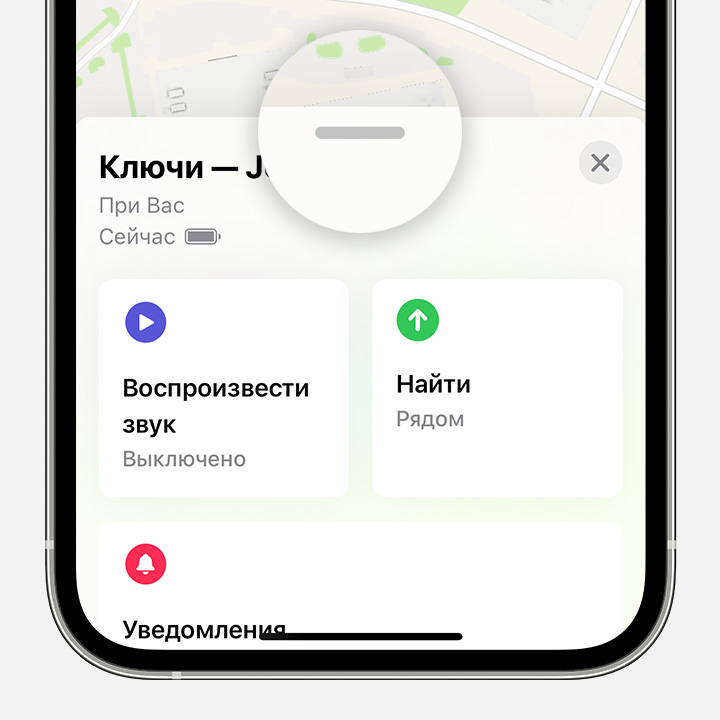
- Нажмите «Удалить вещь» или «Удалить это устройство», затем нажмите «Удалить» для подтверждения.
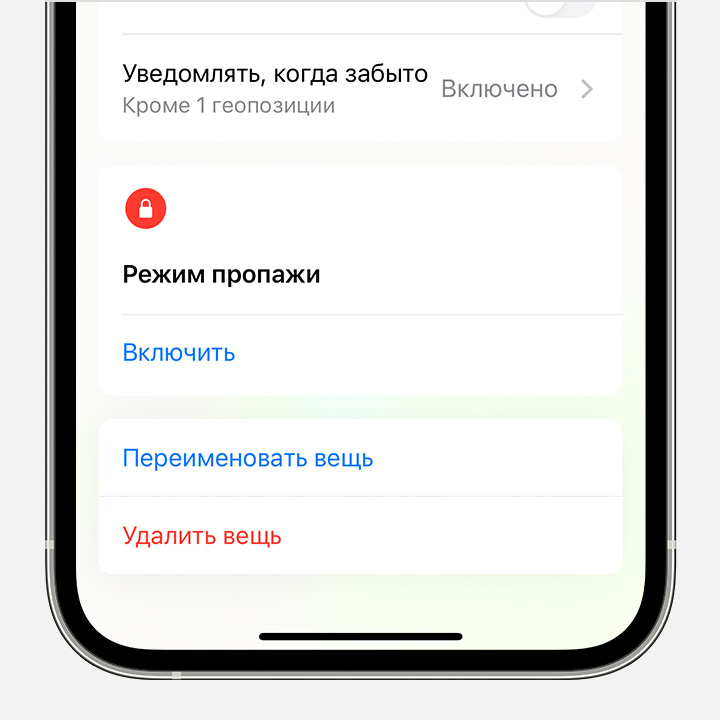
Удаление AirPods или другого устройства сети Локатора из идентификатора Apple ID на компьютере Mac
- Убедитесь, что устройство подключено к компьютеру Mac по Bluetooth и находится в зоне действия Bluetooth.
- Откройте приложение «Локатор».
- Откройте вкладку «Устройства».
- Выберите устройство, которое требуется удалить.
- На карте нажмите кнопку «Подробнее» .
- Нажмите «Удалить это устройство».
Трекеры AirTag и объекты сети Локатора можно удалить из идентификатора Apple ID только на iPhone, iPad или iPod touch.
Настройка объекта или устройства в сети Локатора с использованием другого идентификатора Apple ID
Чтобы начать процесс настройки, новый владелец должен разместить устройство, трекер AirTag или объект в сети Локатора около iPhone, iPad или iPod touch.
Если не удается удалить устройство или объект из идентификатора Apple ID
Если удалить устройство или объект из идентификатора Apple ID не удается, следует выполнить сброс устройства или объекта.
При сбросе настроек устройства или объекта предоставление информации о местоположении предыдущему владельцу прекращается. Однако вы по-прежнему не сможете связать устройство или объект с другим идентификатором Apple ID.
Источник
Лучший ответ: Как отключить AirPods от чужого телефона?
На iPhone, iPad или iPod touch перейдите в меню «Настройки» > Bluetooth и нажмите значок «i» рядом с AirPods. (Если AirPods не отображаются в меню «Настройки» > Bluetooth, просто перейдите к следующему действию.) Нажмите «Забыть это устройство», а затем нажмите еще раз для подтверждения.
Что делать если нашел наушники AirPods?
Я нашел и наушники и зарядный чехол AirPods
Постарайтесь найти владельца, напишите заявление в полицию, поспрашивайте людей возле места, где вы нашли наушники. Если вы подобрали наушники, а они начали пищать, значит владелец их ищет. В этом случае, наушники лучше отдать.
Как отвязать AirPods от Айклауда?
Как отключить icloud от AirPods, если доступа к телефону уже нет?
- Зажмите на 5-10 секунд кнопку на футляре наушников
- Ждите пока не перестанет моргать индикатор
- Все привязки сотрутся, это был сброс настроек
Как отключить Аирподсы от телефона?
Отключите AirPods от iPhone или iPad. Для этого на вашем мобильном устройстве запустите приложение «Настройки» и выберите раздел Bluetooth. Справа от строки AirPods нажмите кнопку «i», а потом – «Забыть это устройство».
Как отвязать Аирподс от всех устройств?
Как сделать сброс (Hard Reset) AirPods? Все модели!
- Помещаем наушники в кейс.
- Закрываем крышку и ждем 30 секунд.
- Открываем крышку (наушники не вытаскиваем!).
- Нажимаем и удерживаем (!) кнопку на обратной стороне футляра.
- Ждем не менее 15 секунд (до тех пор, пока индикатор на кейсе не начнет мигать оранжевым).
- Отпускаем кнопку.
- Готово!
Что делать если нашел наушники?
По закону РФ нашедший чужую вещь обязан, по порядку:
- Уведомить или попытаться уведомить владельца, либо его представителей и связанных с ними лиц
- В общественных местах (транспорт, заведения, транспорт) – уведомить или передать вещь на хранение владельцам общественного места или его представителям
Как найти наушники AirPods если их украли?
Найдите свои наушники AirPods или AirPods Pro с помощью компьютера
- Перейдите по ссылке iCloud.com/find.
- Выполните вход с помощью идентификатора Apple ID.
- Щелкните «Все устройства», затем выберите наушники AirPods. Под каждым устройством будет указано его местоположение или отображено состояние «Оффлайн».
Почему AirPods сами отключаются от телефона?
Наушники самопроизвольно отключаются
Если это происходит, даже когда наушники на вас, возможно, дело в некорректной работе сенсора. Чтобы устранить проблему, откройте «Настройки» → Bluetooth → AirPods и попробуйте отключить функцию автообнаружения уха.
Как убрать Apple ID старого владельца?
ШАГ 1 — Перейдите в Настройки — iCloud. ШАГ 2 — Прокрутите экран вниз и кликните «Выйти», затем еще раз кликните «Выйти». ШАГ 3 — Когда вас спросят, что делать с данными, кликните по «Удалить с iPhone», затем введите пароль от Apple ID.
Как отвязать наушники от Айклауда?
На iPhone, iPad или iPod touch перейдите в меню «Настройки» > Bluetooth и нажмите значок «i» рядом с AirPods. (Если AirPods не отображаются в меню «Настройки» > Bluetooth, просто перейдите к следующему действию.) Нажмите «Забыть это устройство», а затем нажмите еще раз для подтверждения.
Как выключить Аирподс?
Таким образом, AirPods начнут взаимодействовать с вашим устройством. Для отключения наушников требуется поместить их в зарядный чехол и закрыть крышку.
Как перезагрузить наушники Аирподс?
На AirPods Max. На правом наушнике нажмите колесико Digital Crown и кнопку управления шумом и одновременно удерживайте их, пока индикатор состояния рядом с зарядным портом не начнет мигать оранжевым цветом (приблизительно через 12 секунд), затем сразу отпустите обе кнопки.
Как перезагрузить AirPods не оригинал?
На airpods это делается довольно просто:
- Поместить беспроводные наушники в кейс для зарядки.
- Нажать и не отпускать кнопку на задней части кейса, секунд на 15-20.
- Индикатор должен помигать желтым светодиодом и потом загорится белым. Беспроводные наушники сброшены к заводским настройкам.
Что делать если один Аирподс отключается?
Во время прослушивания музыки через AirPods один из наушников часто отключается. Что делать? Первое, что следует попробовать в данной ситуации – сбросить гарнитуру до заводских настроек. Если после повторного подключения к устройству проблема повторится, пробуйте проверить работу гарнитуры с другим устройством.
Как переподключить AirPods?
Повторно добавьте наушники AirPods в список устройств в настройках Bluetooth.
- Поместите оба наушника AirPods внутрь зарядного футляра.
- Откройте крышку зарядного футляра рядом с компьютером Mac.
- В списке устройств выберите AirPods, а затем нажмите кнопку «Подключить».
Как использовать все функции AirPods на андроид?
Выполните следующие действия:
- На Android откройте меню «Настройки» > «Подключения» > «Bluetooth».
- Поместите AirPods в зарядный футляр и убедитесь, что он открыт.
- Удерживайте маленькую кнопку на обратной стороне зарядного футляра в течение нескольких секунд. …
- AirPods появятся в меню Bluetooth.
Источник
Как сбросить AirPods, удалить AirPods Apple ID
Возникли проблемы с зарядкой или подключением к AirPods? Или, может быть, Apple ID AirPods привязан к предыдущему владельцу? Прочтите, как сбросить AirPods и AirPods Pro, а также отдельный процесс удаления Apple ID AirPods.
Часть волшебства AirPods от Apple — это беспроблемная настройка наушников и автоматическое сопряжение с любым устройством Apple, которое вы используете. Однако, если они не работают нормально или не заряжаются, это можно исправить, потратив время на сброс AirPods.
Интересно, что одна из функций безопасности AirPods 3-го поколения и AirPods Pro (AirPods Max тоже) также может вызвать проблему для отремонтированных или бывших в употреблении AirPods, поскольку стандартный процесс сброса настроек не удаляет связанный Apple ID AirPods.
Программы для Windows, мобильные приложения, игры — ВСЁ БЕСПЛАТНО, в нашем закрытом телеграмм канале — Подписывайтесь:)
Давайте посмотрим, что делать для обоих сценариев.
Как восстановить заводские настройки AirPods и AirPods Pro
- Если они еще не установлены, вставьте оба AirPods в чехол для зарядки.
- Закройте крышку и подождите не менее 30 секунд.
- Откройте крышку и на iPhone или iPad запустите Приложение настроек
- Выбирать Bluetooth > обведите «i» рядом с вашими AirPods (перейдите к шагу 6, если они не отображаются)
- Проведите вниз и коснитесь Забудьте об этом устройствекоснитесь еще раз, чтобы подтвердить
- Не закрывая чехол для зарядки AirPods, нажмите и удерживайте кнопку на задней панели, пока индикатор на передней панели не начнет мигать желтым, а затем белым
Теперь у вас должно быть все готово для подключения ваших AirPods — если они не связаны с чужим Apple ID, продолжайте читать ниже о том, как это исправить.
- Поднесите AirPods в зарядном футляре с открытой крышкой к iPhone, iPad или iPod touch.
- Вы должны увидеть подсказку на экране, следуйте инструкциям
Изображение через Apple
Как удалить Apple ID AirPods
Если при попытке настроить AirPods (3-го поколения) или AirPods Pro/Max вы видите сообщение о том, что наушники подключены к другому Apple ID:
- Вам понадобится предыдущий владелец, чтобы открыть Найти мое приложение на их iPhone или iPad
- Выберите дно Вкладка «Устройства» > выбери AirPods
- Пролистните вниз >Удалить это устройство
- Если предыдущий владелец делает это за пределами диапазона Bluetooth, вам необходимо сбросить настройки AirPods, прежде чем вы сможете настроить их как новые (еще раз выполните описанные выше шаги).
Примечательно, Apple говорит «Эти шаги — единственный способ удалить элемент из Apple ID. Apple не может снять для вас блокировку сопряжения».
К сожалению, если вы только что купили бывшие в употреблении или восстановленные AirPods, и они подключены к чужому Apple ID, и вы их не знаете, вам, вероятно, придется вернуть AirPods.
Клиенты, возвращающие AirPods розничным продавцам, не удаляя их из приложения Find My, создают проблемы для восстановленных партнеров Amazon и Walmart.
Это также относится к тем, кто продает AirPods на eBay или других сервисах, не только сбросьте их, но и удалите из Find My. И если вы покупаете подержанные AirPods, убедитесь, что продавец сделал это.
Источник
Как подготовить AirPods к продаже. Выгодно избавляемся от старых наушников
Находим покупателя на свою гарнитуру за считанные минуты.
AirPods — самые популярные и желанные беспроводные наушники на рынке. Если у вас есть гарнитура, то будьте уверены, что вы сможете легко скинуть ее на Авито или другой барахолке. Рассказываем, как легко продать старые AirPods по самому выгодному прайсу.

Удаляем AirPods из iCloud
Любой гаджет Apple, включая AirTag, сохраняется в профиле iCloud. Таким образом, вы можете видеть местоположение девайса и в случае потери активировать режим пропажи. Заходим в учетную запись через ввод логина и пароля Apple ID, переходим в раздел «Локатор» и находим в списке устройств AirPods, которые вы собираетесь продать.
- Раздел с устройствами Apple можно найти на сайте iCloud или в приложении «Локатор» на iPhone, iPad, Mac.
После этого нажимаем на кнопку «Удалить это устройство» — система может попросить ввести пароль от Apple ID. Все, наушники удалены!
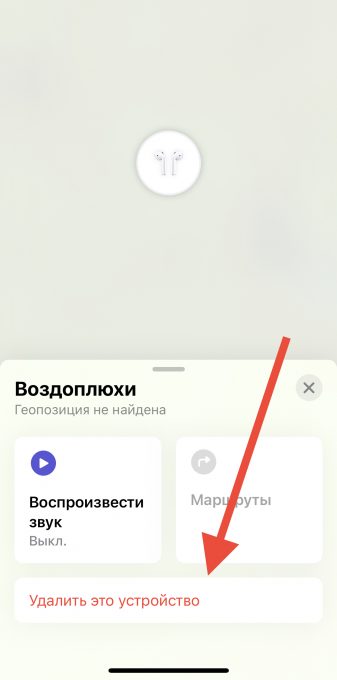
Также нужно будет удалить наушники из памяти вашего смартфона или компьютера. Для этого переходим в меню настройки Bluetooth, находим гаджет, жмем на кнопку i, затем — «Забыть это устройство».
Сбрасываем настройки AirPods
Далее нам нужно удалить все настройки наушников, чтобы новый обладатель мог настроить их по своему вкусу. Для этого нужно положить гарнитуру в кейс, нащупать маленькую кнопку в цвет корпуса на задней стороне футляра, нажать и удерживать ее в течение 15 секунд. Светодиодный индикатор на передней стороне должен изменить цвет с белого на желтый.
Теперь настройки гарнитуры сброшены. Если после этого вы откроете крышку кейса и поднесете iPhone, то на экране телефона появится анимация с подключением и настройкой AirPods.
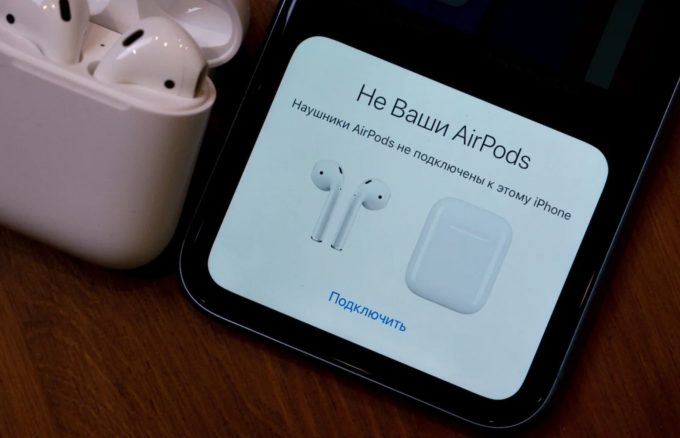
Чистим AirPods
Последний шаг перед тем, как выложить наушники на Авито. AirPods — крайне персональный гаджет, который тесно контактирует с пользователем, легко собирает царапины, грязь, ушную серу. В первую очередь чистим кейс — берем салфетку для протирки экрана и аккуратно проходимся по футляру. Затем насухо вытираем кейс ветошью.
Открываем кейс, берем ватную палочку и аккуратно собираем пыль и прилипшую грязь, которая находится в нише для наушников. После этого берем гарнитуру в руки и убираем грязь с наушников влажной салфеткой, хватаем деревянную зубочистку и очень аккуратно поддеваем с сеточки, которая прикрывает динамик гарнитуры, ушную серу и прочий застоявшийся мусор. Вместо зубочистки можно использовать различные щеточки и палочки, главное — действовать осторожно.

Не обращайте внимание на царапины и серые полоски, которые можно увидеть внутри кейса — в месте, где поверхность футляра соприкасается с крышкой. Они возникают после эксплуатации наушников, устранить их невозможно.

Что делать, если у вас AirPods Max? Тут все еще проще: берем мягкую сухую тряпочку и протираем гарнитуру.

Выставляем AirPods на продажу
Делаем несколько фотографий своего девайса (хорошее освещение, четкие снимки), заходим на Авито или другой подобный сайт, загружаем изображения, придумываем описание. Пишите как можно проще — потенциальный покупатель и так знает, что ему надо. Укажите название модели, год приобретения, находятся ли наушники на гарантии, есть ли дефекты (глубокие царапины, проблемы с зарядкой), полный ли комплект.
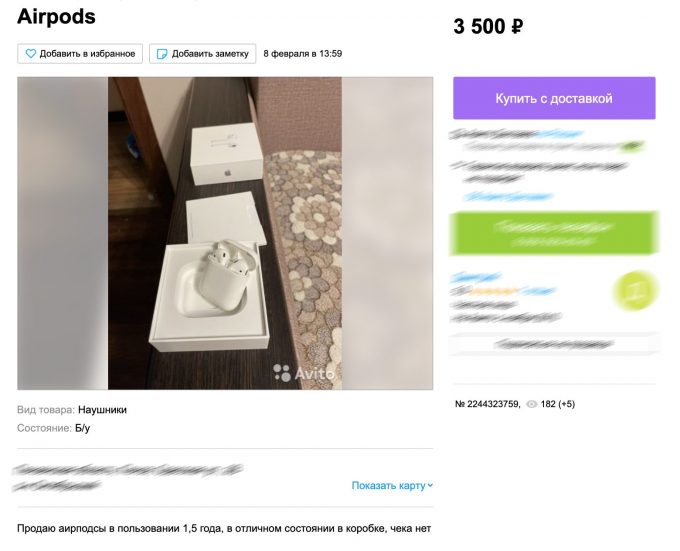
Перед тем, как назначить цену, вбиваем названием своей гарнитуры в поиск и смотрим на средний прайс на аналогичный девайс в вашем городе. Для справки вам также нужно знать, сколько стоят новые AirPods*. Переходим по ссылкам ниже:
*цены представлены по состоянию на первую половину 2022 года
Источник
В этой статье я покажу как выполнить две манипуляции с Bluetooth наушниками на любом устройстве. Как их отключить, и как полностью удалить из списка подключенных Bluetooth устройств. Чтобы подключить наушники к другому устройству, или чтобы они автоматически не подключались после включения. Рассмотрим на примере удаления/отключения наушников от компьютеров и ноутбуков на Windows 10, (для Windows 7 и 8 инструкция тоже подойдет), от телефонов на Android, iPhone, iPad.
После первого сопряжения Bluetooth наушников с каким-то устройством (ноутбуком, телефоном, не важно), эти устройства объединяются в пару. Запоминают друг друга. После выключения наушников (кнопкой, или спрятав их в зарядной кейс) они выключаются и отключаются от устройства автоматически. После включения наушников они автоматически подключаются к тому устройству, с которым уже сопряжены. Это удобно.
Зачем удалять или отключать Bluetooth наушники от устройства?
У многих возникают проблемы с подключением наушников к другому устройству. Или, например, проблема с рассинхронизацией наушников (когда речь идет о раздельных TWS наушниках). Поэтому нужно просто отключить наушники в настройках устройства, или же полностью удалить их (разорвать сопряжение). Чтобы тот же телефон, или ноутбук «забыл» наушники. Не зависимо от устройства, в настройках Bluetooth выбрав подключенные наушники есть две настройки:
- Отключить – наушники просто отключаются от устройства. То есть разрывается Bluetooth соединение между наушниками и тем же телефоном. После чего наушники переходят в режим подключения и вы сможет подключить их к другому устройству. При этом наушники остаются в списке сопряженных Bluetooth устройств. Телефон или компьютер их «помнит» и в следующий раз они подключатся автоматически.
- Удалить (забыть) – в этом случае мы полностью удаляем беспроводные наушники на данном устройстве. Разрываем сопряжение. Они больше не будут подключаться автоматически и пропадут из списка сопряженных устройств. Чтобы снова использовать наушники на данном устройстве придется подключить их заново.
Дальше я покажу где находятся эти настройки на отдельных устройствах. Производитель и модель наушников в данном случае не играет никакой роли.
На телефоне (Android)
Нужно зайти в настройки и открыть раздел «Bluetooth» или «Подключенные устройства». Там будет отображаться список всех подключенных устройств. Нажмите на наушники (или на кнопку напротив наушников) и в меню будет доступно два варианта: «Отключить» (если наушник в данный момент подключены) и «Удалить» (отменить сопряжение).

Выбираем нужный нам варианты (информация по каждому пункту есть выше в статье). Возможно, после удаления наушников вам пригодится статья почему телефон не видит беспроводные наушники по Bluetooth или не работает один беспроводной наушник, перестал играть.
На ноутбуке или компьютере (Windows)
Чтобы отключить или удалить Блютуз наушники на компьютере с установленной Windows 10 нужно открыть «Параметры», затем перейти в раздел «Устройства» – «Bluetooth и другие устройства». Или просто нажать правой кнопкой мыши на иконку Bluetooth в панели уведомлений и выбрать «Перейти к параметрам».

Находим в списке свои наушники, нажимаем на них и выбираем «Отключить» или «Удалить устройство» в зависимости от того, что вы хотите сделать. Если наушники в данный момент не подключены к компьютеру, то пункт «Отключить» может отсутствовать.

Если у вас Windows 7, то нужно открыть панель управления и перейти в раздел «Оборудование и звук» – «Устройства и принтеры». Дальше нажать правой кнопкой на наушники и выбрать «Удалить устройство».

После выполнения этих действий вам могут пригодиться следующие статьи:
- Как подключить Bluetooth наушники к компьютеру или ноутбуку на Windows 10
- Подключаем Bluetooth наушники к Windows 7. Почему не подключаются, нет звука, драйвера?
- Плохой звук в Bluetooth наушниках на компьютере или ноутбуке. Что делать?
- Bluetooth наушники не воспроизводят звук с ноутбука. Не отображаются в устройствах воспроизведения Windows
На iPhone или iPad
Управление подключенными наушниками на iPhone или iPad происходит точно так же, как и на других телефонах или планшетах. Нужно зайти в настройки и перейти в раздел «Bluetooth». Там нажать на наушники которые нужно отключить либо удалить и выбрать соответствующий пункт в настройках.

После подтверждения действия наушники будут удалены из списка ваших устройств на Айфоне.
Если остались какие-то вопросы, дополнения, или замечания – пишите в комментариях. Всего хорошего!
Содержание
- Что такое режим наушников и зачем он нужен
- Подключение и отсоединение наушников
- Причины возникновения неполадок
- Ошибка подключения наушников
- Перезагрузить телефон
- Попробуйте включить режим полета
- Удаление загрязнений
- Попадание влаги
- Сброс настроек
- Восстановление программного обеспечения
- Голосовой ввод
- Управление с помощью будильника
- Как отключить режим «Наушники» в iPhone
- 1. Подключите и отключите наушники.
- 2. Проверьте настройки аудиовыхода.
Что такое режим наушников и зачем он нужен
Режим наушников — это возможность слушать любимую музыку, подкасты, электронные книги через EarPods и другие подключенные наушники. Как было сказано выше, функция включена в стандартную конфигурацию iPhone. Кроме того, благодаря этому режиму пользователи могут общаться по мобильной связи через аксессуар. Если проблем нет, то при вынимании наушников телефон автоматически работает в стандартном режиме, а звук передается на динамики, расположенные внизу.
Подключение и отсоединение наушников
Один из самых простых способов — подключать и отключать наушники. Это первое, что вы должны попробовать. Если ваш смартфон считает, что он находится в режиме наушников, подключите, отключите и снова подключите наушники. Обычно это происходит из-за того, что во время прослушивания кончился заряд, или вы резко выдернули вилку из розетки, или вам позвонили, когда играла мелодия (часто конфликтуют режимы и происходит сбой системы), или просто «зависла» прошивка. В случае, если эта проблема повторилась один раз и была решена этим методом, то не стоит обращать внимание, так как этот единичный глюк не представляет никакой опасности для iPhone.
Причины возникновения неполадок
Причины, по которым iPhone не отключает режим наушников, можно разделить на 2 типа: программные и физические.
Распространенные причины, по которым режим наушников iPhone не отключается:
Физический:
- Грязный разъем для наушников.
- Попадание воды.
- Сломанные наушники, вилка, кабель.
- Телефон сломан, динамики не работают.
Программное обеспечение:
- Сбой системы при отключении гарнитуры от телефона. Перегрузка процессора.
- Программные ошибки, некорректная работа джейлбрейка, разные приложения.
Частые варианты отказа при выключении гарнитуры: телефон перезагружался, батарея «села», процессор был перегружен, разъем физически загрязнен (пыль, вода).
Ошибка подключения наушников
iPhone может подумать, что у него подключена гарнитура, даже если это не так. Следующие шаги могут помочь:
- Подключите наушники, а затем полностью выключите iPhone.
- Включите устройство. После завершения загрузки нажмите клавишу громкости; должно появиться сообщение «Наушники».


Также, что интересно, будильник может помочь устранить ошибку подключения наушников, так как звук все равно должен воспроизводиться через динамики, независимо от того, подключены наушники или нет.
- Откройте приложение «Часы» на телефоне и перейдите на вкладку «Будильники». Выберите значок плюса в правом верхнем углу.

Установите самое раннее время для звонка, например, чтобы будильник звенел через две минуты, а затем сохраните изменения.

Перезагрузить телефон

Простой перезапуск также может помочь в ситуации, когда iPhone не выходит из режима наушников. Если не поможет, можно попробовать программный сброс. Такая перезагрузка имеет смысл, когда устройство в целом «зависает». Данные не уничтожаются.
Если телефон работает, заходим в настройки: Общие — Сбросить настройки, выбираем сброс без удаления содержимого. Если телефон «виснет», нужно использовать комбинацию клавиш, которая различается в зависимости от моделей, конкретные комбинации лучше поискать на сайте поддержки.
- Чтобы отключить функцию наушников на iPhone, выключите телефон с подключенными наушниками.
- Затем включите телефон, нажмите кнопку увеличения или уменьшения громкости.
- Выключите наушники и снова измените громкость.
Это часто помогает удалить режим наушников на iPhone.
Попробуйте включить режим полета
Переключитесь в «режим полета». Перейдите в «Настройки» > «Режим полета» и включите его. Подождите 15 минут или больше, затем выключите его и проверьте, работают ли ваши динамики.
Удаление загрязнений
Обратите внимание на разъем для наушников: со временем там может скапливаться грязь, пыль, кусочки одежды и т д. Если вы обнаружите, что этот разъем нуждается в чистке, вам понадобится зубочистка и баллончик со сжатым воздухом.

Используйте зубочистку, чтобы аккуратно удалить крупную грязь. Мелкие частицы отлично продуют аэрозольный баллончик – для этого нужно засунуть нос в разъем и дуть в течение 20-30 секунд.
Если у вас нет под рукой баллончика с воздухом, возьмите трубочку для коктейля, которая соответствует диаметру коннектора. Вставьте один конец трубки в коннектор, а другим начните всасывать воздух (делать это нужно осторожно, чтобы песок не попал в дыхательные пути).
Попадание влаги
Если до проблемы с наушниками телефон падал в снег, воду или даже немного намок, следует предположить, что он был в стирке. В этом случае вам нужно будет полностью высушить устройство. Как только влага будет удалена, проблема будет решена автоматически.
Следуйте рекомендациям, приведенным в статье, последовательно, и с большой долей вероятности ошибка будет успешно устранена.
Сброс настроек
Команда удаляет все рабочие параметры с текущего устройства. Остаются только файлы внутренней памяти. Для этого выполняются следующие шаги:
- Перейдите в меню «Настройки.

- Выберите тип «Основной«.

- Активируйте команду «Сброс настроек«.

Восстановление программного обеспечения
Для борьбы с глюком вы можете попробовать обновить свой телефон до последней версии iOS. Это поможет убрать огрехи старой, так как разработчики исправляют ошибки с каждой новой версией. Для этого вам необходимо включить автоматические обновления в настройках обновления программного обеспечения.



Голосовой ввод

Если ничего не помогает, используйте функцию голосового ввода (значок микрофона слева от пробела). Он сразу переведет смартфон в режим «Вызов».
Управление с помощью будильника
Будильник — это высокоприоритетное приложение, которое срабатывает, когда устройство выключено и для него нет гарнитуры. Запустите его, коснитесь значка Плюс в правом верхнем углу и выберите ближайшее время, в пределах 1-2 минут.

Выключите сигнал после его активации и проверьте, в каком режиме находится смартфон.
Также помогает отключение беспроводного модуля Wi-Fi, включение и выключение режима полета, вызов с подключенной гарнитурой, восстановление настроек по умолчанию.
Как отключить режим «Наушники» в iPhone
Производитель смартфонов iPhone заботится о своих пользователях, поэтому он встроил в устройство функцию, которая не повредит вашему слуху, когда вы подключаете наушники во время прослушивания песни через динамики на полной громкости. Система управления определяет изменение аппаратной конфигурации и автоматически снижает громкость до приемлемого уровня.
После отключения наушников настройки сбрасываются и пользователь может возобновить прослушивание музыки через динамики на полной громкости. Но по разным причинам система выходит из строя, в результате чего режим «Наушники» остается включенным после извлечения наушников из гнезда. Как исправить проблему и вернуть возможность слышать звуки телефона через динамики на комфортном уровне громкости, пользователь узнает из этой статьи.
1. Подключите и отключите наушники.
Первое, что нужно попробовать, если ваш iPhone считает, что ваши наушники подключены, — это просто подключить их и отключить. Разъем для наушников вашего iPhone, возможно, не распознал, когда вы в последний раз отключали их, и все еще думаете, что они подключены. Подсоединение наушников, а затем их отсоединение может решить проблему.
Если это помогло и такая ситуация не происходит регулярно, относитесь к этому как к разовому происшествию и перестаньте беспокоиться.
2. Проверьте настройки аудиовыхода.
В последних версиях iOS можно управлять тем, где воспроизводится звук: наушники, динамики iPhone, HomePod, другие внешние динамики и т д. Проблема с режимом наушников может быть связана с настройками аудиовыхода.

Чтобы убедиться, что он работает:
- Открытый центр управления. На большинстве iPhone это можно сделать, проведя пальцем вверх от нижней части экрана. На iPhone X, XS, XS Max и XR проведите пальцем вниз от правого верхнего угла.
- Последующий процесс зависит от версии iOS, которую вы используете. В iOS 10 проведите пальцем справа налево, чтобы открыть управление музыкой. В iOS 11 и более поздних версиях коснитесь элемента управления музыкой в правом верхнем углу.
- В iOS 10 коснитесь элемента управления звуком в нижней части панели. В iOS 11 и более поздних версиях коснитесь значка AirPlay, представленного тремя кольцами с треугольником.
- В появившемся меню, если доступен iPhone, коснитесь его, чтобы отправить звук на встроенные динамики телефона.
Источники
- https://tehnotech.com/kak-otkljuchit-rezhim-naushnikov-na-ajfone/
- https://headphonesbest.ru/faq/kak-otklyuchit-rezhim-naushnikov-na-ajfone-reshenie-za-1-min-15241
- https://web-shpargalka.ru/iphone-ne-vykljuchaetsja-rezhim-naushnikov.php
- https://qfos.ru/otklyuchit-rezhim-naushnikov-na-iphone/
- https://Lumpics.ru/how-disable-headphones-mode-on-iphone/
- https://appsetter.ru/otklyuchenie-rezhima-naushnikov-na-ayfone.html
- https://AudioTop.ru/info/kak-otklyuchit-naushniki-na-ayfone
- https://GeekHow.ru/os/ios/kak-vyvesti-iphone-iz-rezhima-naushnikov/
Содержание
- Почему iPhone может думать, что наушники подключены
- Отключить и подключить наушники
- Перезагрузка устройства
- Включить и отключить режим полёта
- Отключение устройств, сопряженных по Bluetooth
- Обновление iOS
- Проверьте некоторые настройки
- Сбой в работе прошивки
- Сбой настроек
- Как выключить наушники, если смартфон загрязнился
- Проверьте на попадание воды
Почему iPhone может думать, что наушники подключены
Система распознавания объемного режима имеет недостатки. OP не идеален, поэтому пользователи сталкиваются с проблемой автоматического переключения. Он отображается следующим образом:
- Пользователь отключает наушники от смартфона.
- Аппарат не переходит в режим «Вызов» и остается в предыдущем.
- Из-за отсутствия наушников в телефоне нет звука.
Это явление вызывается внешними факторами: попадание в разъемы частиц пыли, грязи или капель воды, чрезмерная влажность воздуха. Основной фактор – механические повреждения.
В этой ситуации у пользователя возникает необходимость изменить режим самостоятельно.
Отключить и подключить наушники

Если вы уронили телефон в воду или снег с подключенными наушниками, ваш iPhone может зависнуть в режиме наушников из-за попадания влаги в разъем. Если вы не знаете почему, давайте рассмотрим возможные варианты.
Как отключить режим наушников на iPhone? Повторное подключение наушников часто помогает. Можно попробовать подключить другие наушники, заведомо рабочие. Проблема может быть со штекером для наушников (плохая изоляция), что бывает с очень дешевыми «безымянными» наушниками.
Если iPhone прочно перешел в режим «Наушники», необходимо подключить и отключить беспроводные наушники. Если он у вас есть под рукой, обязательно попробуйте. Как это сделать, вы можете прочитать в нашей подробной статье
Перезагрузка устройства
Перезагрузка — настоящая панацея от многих проблем на смартфоне. Это поможет не только восстановить утраченную функциональность устройства, но и поможет справиться с зависанием режима. Возможно, произошел какой-то технический сбой. Особенно, если вы раньше редко перезагружали телефон, это явно может быть причиной ошибки. Для этого выполните следующие действия:
- Дважды щелкните кнопку «Пуск» и закройте все активные приложения;
- Нажмите и удерживайте кнопку блокировки и сдвиньте, чтобы выключить питание;
- Включите ваш iPhone стандартным способом.
Включить и отключить режим полёта

Режим полета отключает все беспроводные модули. Проблема «зацепленного» режима гарнитуры может быть связана с «глюками» в одном из модулей связи. Активируйте этот режим на несколько минут.
После этого значок наушников на iPhone должен исчезнуть.
Отключение устройств, сопряженных по Bluetooth
Часто бывает так, что пользователи забывают, что к устройству подключено стороннее устройство, например, беспроводная колонка или наушники. Следовательно, если вы отключите эти устройства, проблема будет решена. Сделайте следующее:
- Перейдите в «Настройки» вашего iPhone и нажмите на вкладку «Bluetooth»;
- Помните, что отключения в «Центре управления» недостаточно. Кстати, загляните во вкладку «Мои устройства». В этом списке отображаются все ранее подключенные запомненные устройства. О том, что какое-либо из устройств активно, свидетельствует статус «Подключено». Просто переместите флажок в левую часть подписи.
Обновление iOS
Обновление вашего iPhone до последней версии iOS 12 может без проблем устранить многие ошибки и программные ошибки. Если вы ранее игнорировали несколько обновлений iOS, ваш iPhone может зависнуть в режиме наушников.
Сделайте резервную копию вашего iPhone в один клик, сначала используя резервное копирование и восстановление данных iOS. Позже откройте «Настройки» и выберите «Общие», чтобы найти «Обновление программного обеспечения». Нажмите «Установить сейчас» ниже, чтобы обновить iPhone и выйти из режима наушников.

Проверьте некоторые настройки
Параметр под названием «Маршрутизация звука при вызове» определяет, где будет слышен звук во время аудиозвонков FaceTime и телефонных звонков.
Итак, давайте проверим настройки. Перейдите в «Настройки» > «Основные» > «Универсальный доступ» и прокрутите вниз до раздела «Взаимодействие». Продолжайте прокручивать, пока не найдете задание. Он должен быть на «Авто». Если нет, нажмите на него и выберите «Авто» из списка.
Если режим «Авто» уже выбран, попробуйте установить его на «Динамик». Теперь попробуйте это, совершив вызов FaceTime или аудиовызов. Если динамик работает, вернитесь к тем же настройкам и измените их на «Авто».
Переключение этого режима настройки может помочь отключить режим наушников на iPhone и iPad.
Сбой в работе прошивки
Радикальный способ устранения программного сбоя – полная переустановка прошивки на смартфоне. Для этого вам понадобится компьютер с установленным iTunes.
- Подключите ваш iPhone к компьютеру с помощью оригинального USB-кабеля, а затем запустите iTunes. Далее вам нужно будет ввести телефон в DFU, специальный аварийный режим, через который устройство будет обновляться.
Подробнее: Как перевести iPhone в режим DFU
- Если вы все сделали правильно, iTunes обнаружит подключенный телефон, но единственная функция, которая будет вам доступна, это восстановление. Это процесс, который необходимо запустить. Далее программа начнет скачивать последнюю прошивку для вашей версии iPhone с серверов Apple, после чего приступит к удалению старой iOS и установке новой.
- Дождитесь завершения процесса; на это укажет приветственное окно на экране iPhone. Дальше остается только выполнить первоначальную настройку и восстановить из резервной копии.

Сбой настроек
При более серьезных проблемах с вашим iPhone может помочь сброс настроек к заводским, а затем восстановление из резервной копии.
- Сначала вам нужно обновить резервную копию. Для этого откройте настройки и в верхней части окна выберите окно для своей учетной записи Apple ID.

В следующем окне выберите раздел «iCloud».

Прокрутите вниз, а затем откройте пункт «Резервное копирование». В следующем окне нажмите кнопку «Резервное копирование».

Когда процесс обновления резервной копии завершится, вернитесь в главное окно настроек, а затем перейдите в раздел «Общие».

В нижней части окна откройте пункт «Сброс».


Как выключить наушники, если смартфон загрязнился
В некоторых случаях причина не во внутренних проблемах устройства, а в его загрязнении. Это приводит к замыканию контактов, смартфон воспринимает ники как подключенные наушники. Различают два вида загрязнения: продувка разъема и попадание влаги, что обеспечивает различный алгоритм действий.
При попадании влаги:
- Удалите капли воды пылесосом, обратите внимание на порты.

- Высушите феном с горячим воздухом высокого давления.

При продувке разъема необходимо:
- Вдуйте воздух в разъем для наушников. Это удалит замки.
- Воздействовать на разъем баллоном с воздухом. Для удобства рекомендуется использовать те, которые предназначены для очистки клавиатуры компьютера.
- Если эти действия не помогли полностью убрать мусор, используется пылесос. Модель выбирается маленькая, с маленькой насадкой. Между разъемом для наушников и пылесосом должно быть расстояние.
После выполнения манипуляций следует проверить работоспособность устройства.
Проверьте на попадание воды
Если очистка разъема для наушников не помогла, у вас может быть другая проблема с вашим телефоном. Возможно, внутрь попала вода или другая жидкость.
В этом случае разъем для наушников находится там, где на многих моделях iPhone расположен индикатор контакта с жидкостью. В более поздних моделях он расположен в слоте для SIM-карты.
Подробную информацию о расположении индикатора контакта с жидкостью на каждой модели iPhone см на сайте поддержки Apple.
Если вы видите оранжевую точку, указывающую на попадание воды, вам потребуется ремонт, чтобы вывести iPhone из режима наушников. Вы также можете попытаться защитить свой телефон от воды.
Источники
- https://appsetter.ru/otklyuchenie-rezhima-naushnikov-na-ayfone.html
- https://headphonesbest.ru/faq/kak-otklyuchit-rezhim-naushnikov-na-ajfone-reshenie-za-1-min-15241
- https://tehnotech.com/kak-otkljuchit-rezhim-naushnikov-na-ajfone/
- https://www.apeaksoft.com/ru/tips/iphone-headphones-are-plugged-in.html
- https://qfos.ru/otklyuchit-rezhim-naushnikov-na-iphone/
- https://Lumpics.ru/how-disable-headphones-mode-on-iphone/
- https://web-shpargalka.ru/iphone-ne-vykljuchaetsja-rezhim-naushnikov.php
- https://GeekHow.ru/os/ios/kak-vyvesti-iphone-iz-rezhima-naushnikov/
Ваше устройство застряло в «режиме наушников» и воспроизводит его, только после подключения наушника? В этой статье мы собрали все способы как отключить режим наушников на Айфоне 5, 6, 7, 8, X, SE, эти методы также подойдут для Айпада и Айпода.
Содержание
- 1 Как отключить режим наушников на Айфоне?
- 1.1 Попробуйте подключить Bluetooth-наушник
- 1.2 Проверьте некоторые настройки
- 1.3 Попробуйте включить режим полета
- 1.4 Отключите наушники
- 1.5 Подуйте в разъем для наушников
- 1.6 Используйте сухие салфетки для очистки
- 1.7 Проверьте на наличие повреждений от воды
- 1.8 Попробуйте включить какую-нибудь музыку или другое приложение
- 1.9 Обновитесь до стабильной версии iOS
- 1.10 Сбросьте все настройки на своём iPhone
- 2 Советы пользователей, которые столкнулись с проблемой
- 2.1 Посетите ближайший сервис
Как отключить режим наушников на Айфоне?
Для начала перейдите в «Настройки», «Звуки», а затем «Рингтон». Попробуйте включать разные мелодии звонка и посмотрите, работают ли ваши динамики.
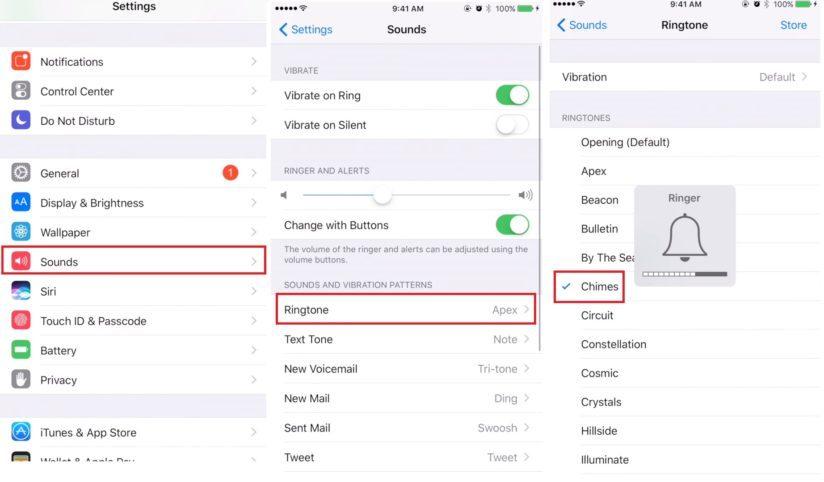
Убедитесь, что ваш аккумулятор заряжен более, чем на 30%. Возможно, проблема заключается связана с недостаточным уровнем мощности.
Наконец, закройте все свои открытые приложения, дважды нажав «Домой» и разверните их, чтобы закрыть каждое по отдельности. Затем перезагрузите iPhone.
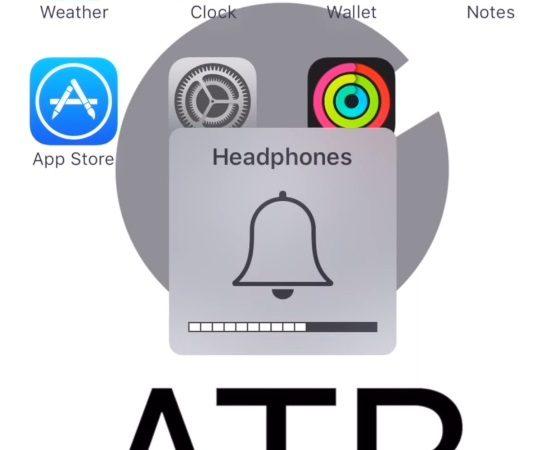
Попробуйте подключить Bluetooth-наушник
Попробуйте подключить девайс к динамику по Bluetooth или к Bluetooth наушникам, а затем отключите его. Посмотрите, выключится ли режим наушников на Айфоне при отключении наушников!
При подсоединении iPhone к устройству Bluetooth, можно выйти из «режима наушников». Для этого сначала включите Bluetooth («Центра управления» или с помощью настроек).
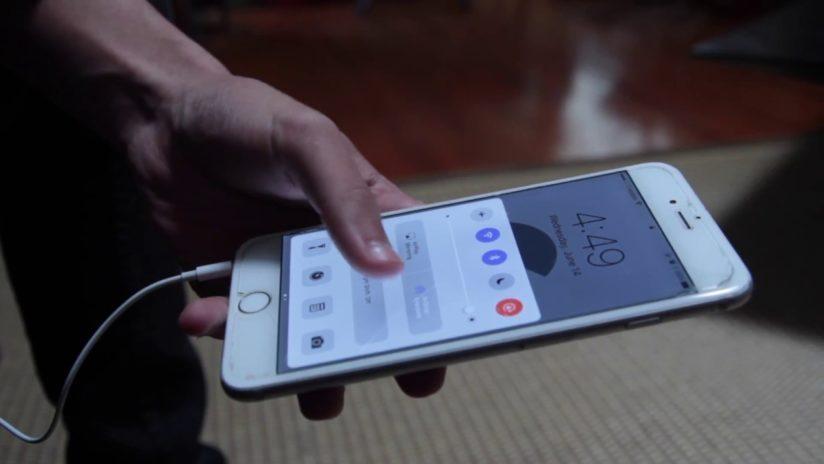
После подключения к динамику Bluetooth воспроизведите песню. Во время воспроизведения песни отключите настройку Bluetooth на телефоне. Это позволит исправить ошибку устройства.
Проверьте некоторые настройки
Параметр, называемый «Call Audio Routing», определяет, где слышен звук во время телефонных и аудиозвонков FaceTime.
Итак, давайте проверим настройки. Перейдите в «Настройки»> «Основные»> «Доступность» и прокрутите страницу вниз до раздела «Взаимодействие». Продолжайте прокручивать, пока не найдете вызова. Он должен быть на «Автоматически». Если это не так, коснитесь его и выберите «Автоматически» из списка.
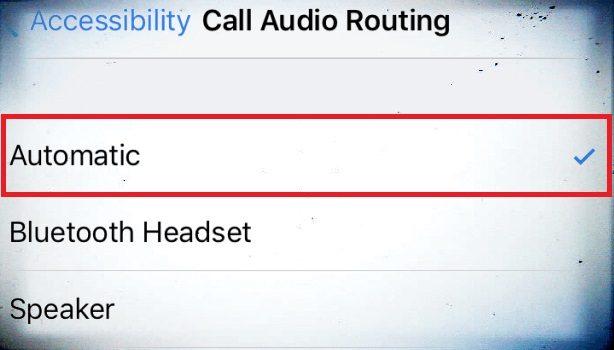
Если режим «Автоматически» уже выбран, попробуйте установить его на Speaker. Теперь протестируйте его, сделав вызов или аудиозвонок по FaceTime. Если динамик работает, то вернитесь к этой же настройке и измените ее на «Автоматически».
Переключение этого режима настройки может помочь отключить режим наушников на Айфоне и Айпаде.
Попробуйте включить режим полета
Переключитесь на «режим полета». Перейдите в «Настройки»> «Режим полета» и включите его. Подождите 15 минут или более, а затем выключите его и проверьте, работают ли ваши динамики.
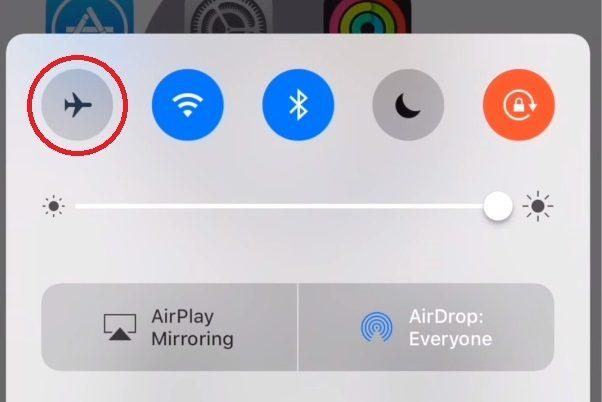
Отключите наушники
Если Айфон в режиме наушников без подключенных наушников, то в порту гарнитуры может быть мусор, грязь. Чтобы их убрать, отключите, а затем повторно подключите наушники несколько раз (не менее 7-8 раз). После этого выполните перезагрузку вашего iPhone (нажав и удерживая кнопки «Домой» и «Питание».) На Айфоне 7 и Айфоне 8, X перезагрузить можете следующим образом.

Некоторые пользователи сообщили, что они исправили эту проблему, используя фен. Вы также можете использовать зубочистку или Q-Tip и очистить порт, чтобы удалить остатки грязи. Для использования Q-Tip убедитесь, что вы снимаете большую часть хлопка, чтобы он плотно прилегал к порту, но при этом не застревал в нем. С помощью Q-Tip внутри гнезда выполните несколько оборотов, чтобы очистить порт.
Если вы решили использовать фен, убедитесь, что он находится в режиме «холодного обдува» или на минимальной температуре.
Обязательно выключите телефон, прежде чем принимать какие-либо шаги, перечисленные выше.
Подуйте в разъем для наушников
Прежде чем дуть воздух в гнездо для наушников iPhone, возьмите фонарик и посмотрите, есть ли что-либо внутри. Если вы что-то заметили – вытащите это. Теперь аккуратно и осторожно вдуйте воздух прямо в гнездо для наушников. Это должно удалить любые мелкие частицы.
Попробуйте распылитель. Он обычно используются для очистки компьютерных клавиатур и другой электроники. К счастью, маленькое пластиковое соломенное крепление идеально подходит к гнезду для наушников.
Проверьте, не вернулся ли ваш звук в рабочий режим.
Несколько наших читателей даже использовали небольшой пылесос, чтобы очистить разъем для наушников (и это сработало). Просто будьте очень осторожны.
Используйте сухие салфетки для очистки
Как уже говорилось, данная проблема с iPhone обычно возникает при повреждении разъема для наушников или большом скоплении мусора. Поэтому необходимо правильно чистить гнездо для наушников. Возьмите хлопчатобумажную ткань и прочистите отверстие несколько раз. Убедитесь, что при чистке разъема вы не нанесете на него воду.

Некоторые пользователи считают, что зубная щетка помогает очистить гнездо наушников от грязи и пыли. Чистить необходимо легким прикосновением, можно добавить немного спирта (Добавлять воду и водку нельзя). Убедитесь, что ваш телефон выключен, прежде чем вставлять какой-либо инструмент в гнездо для наушников.
Еще один способ – сделать свою собственную щеточку для чистки, используя скрепку и прозрачную ленту. Согните скрепку прямо и оберните ее кончик липкой стороной скотча наружу. Аккуратно вставьте липкий наконечник в гнездо для наушников, слегка прижимая его сбоку, чтобы подобрать пыль и грязь. Не забудьте выключить телефон, прежде чем начать это делать.
[dzs_videogallery id=”rezhim-naushnikov” db=”main”]
Также можно свернуть небольшой кусочек ленты наизнанку липкой частью наружу. Аккуратно вставьте ленту в порт разъема для наушников и сожмите ее сбоку. Оставьте длинные кончики, чтобы их было легко удалить.
Кроме того, на внутренней стороне разъема есть маленькая дырочка, в которой часто застревает грязь и пыль. Попробуйте почистить ее булавкой с небольшим количеством спирта. Это должно помочь убрать режим наушников на Айфоне и Айпаде.
Проверьте на наличие повреждений от воды
Гнездо для наушников – одна из наиболее уязвимых областей iPhone, и она может быть повреждено неосознанно. Если вам нравится бегать или тренироваться во время прослушивания ваших любимых треков, есть вероятность, что пот может попасть в гнездо для наушников.
Даже если в это время он был в вашем кармане. Чтобы решить эту проблему, попытайтесь проверить свое устройство, на наличие повреждений воды. Вы всегда можете использовать осушители силикагеля на телефоне или другие адсорбенты.
[dzs_videogallery id=”rezhim-naushnikov-propal” db=”main”]
Попробуйте включить какую-нибудь музыку или другое приложение
Сначала подключите наушники, откройте iTunes и воспроизведите любую песню. Подождите, пока экран iPhone автоматически заблокируется. Затем разблокируйте его, закройте iTunes, дважды щелкнув по нему и развернув вверх, отсоедините наушники. Откройте YouTube, Pandora, Spotify или другое приложение и включите музыку.
Поставьте максимальную громкость и проверьте, работают ли динамики. Если да, то зайдите в другие приложения и убедитесь, что в них звук также работает.
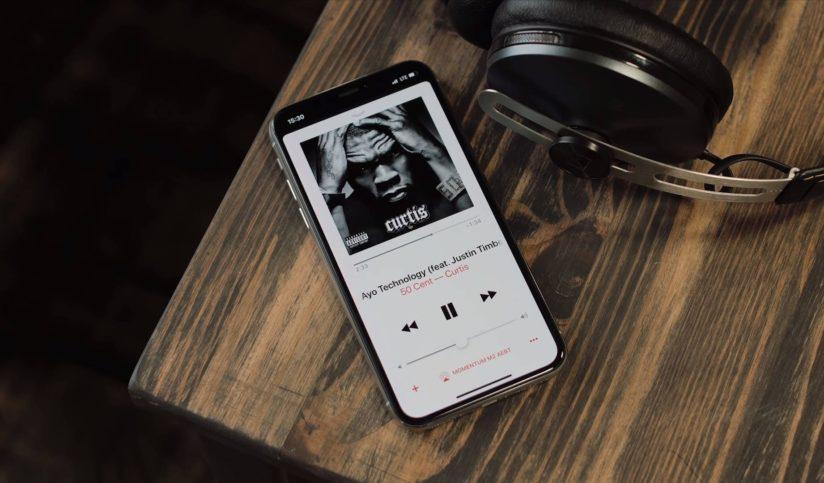
Это один из тех советов экспертов, которые в основном работают для исправления режима наушников на Айфоне 6. Для начала воспроизведите песню на телефоне и позвольте вашему телефону автоматически заблокироваться во время воспроизведения.
Теперь подключите наушники к устройству и откройте его. Вручную прекратите воспроизведение песни и отсоедините наушники. Это позволит вашему телефону выйти из «режима наушников».
Также читайте:
- Почему пропал интернет на Айфоне 6, 7, 8, X, что делать?
- Почему не срабатывает будильник на Айфоне 6, 7, 8, X
- Как исправить Ошибки iPhone, iPad и iPod?
Обновитесь до стабильной версии iOS
Также может возникнуть проблема с вашей версией iOS. Поэтому настоятельно рекомендуется обновить его. Это также решит любую другую проблему с вашим устройством. 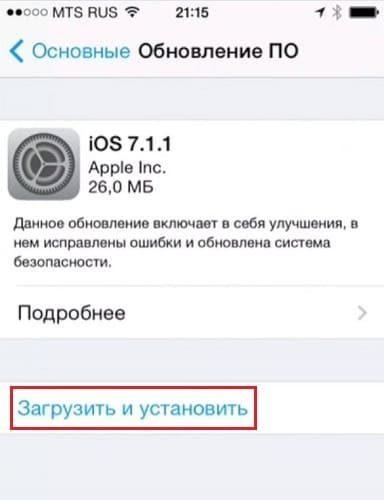
Откройте «Настройки»> «Основные»> «Обновление программного обеспечения» и «Загрузить и установить» новое обновление iOS на вашем устройстве.
Сбросьте все настройки на своём iPhone
Некоторым пользователям хватает перезагрузки смартфона. Если все вышеперечисленные решения не сработали, этот метод может помочь. Удалит все существующие настройки на вашем телефоне.
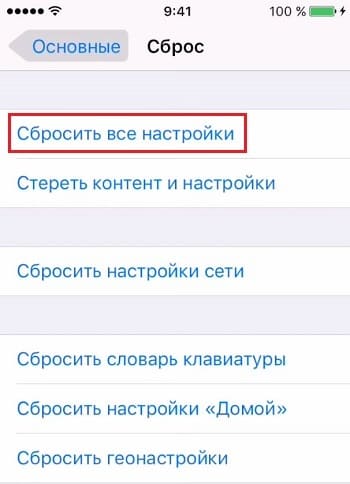 Просто выберите «Настройки»> «Сброс»> «Сбросить все настройки» и подтвердите свой пароль. Ваш телефон сбросит настройки и перезапустится в обычном режиме. С помощью приложения reboot для Айфона вы сможете легко восстановить прошивку?
Просто выберите «Настройки»> «Сброс»> «Сбросить все настройки» и подтвердите свой пароль. Ваш телефон сбросит настройки и перезапустится в обычном режиме. С помощью приложения reboot для Айфона вы сможете легко восстановить прошивку?
Данные способы помогли вам выключить режим наушников на Айфоне? Если нет, попробуйте советы, которые собраны с разных форумов.
Советы пользователей, которые столкнулись с проблемой
Пользователь сообщает, что проблема, когда айфон застрял в режиме наушников пропала. После того, как он закончил резервное копирование iCloud, и он обнаружил, что проблема застревания в режиме наушников на Айфоне и Айпаде исчезла. Если вы создадите резервную копию через iTunes, это также может работать и для этого метода резервного копирования.
Советы читателям:
- Позвоните кому-нибудь с включенными наушниками и нажмите динамик. Как только вы повесите трубку, включите iPhone на Silent, затем выключите.
- Для iPhone 7 и других моделей без разъемов для наушников попробуйте подключить зарядное устройство обратно к вашему iPhone, а затем отключите его. При необходимости повторите.
- Используйте воздух, распыляя его в гнездо для наушников или порт, в одно и то же время нажимая оба регулятора громкости.
- Простое решение – включить кнопку отключения звука и нажать кнопки регулировки громкости. Не забудьте выключить кнопку отключения звука.
- Откройте приложение Apple Voice Memos и запишите новую голос. Это также может решить проблему.
- Попробуйте вызов FaceTime. Будьте терпеливы, поскольку вы не будете слышать звук в течение 10-30 секунд, но оставайтесь на вызове. Динамик затем включится, и телефон выйдет из «режима наушников».
- Единственное, что сработало для меня, – это принять вызов с подключенными наушниками, а затем отсоединить и подключить наушники несколько раз, а затем повесить трубку.
Посетите ближайший сервис
Если у вас все еще есть эта проблема, пришло время обратиться в тех. сервис. Возможно, вам понадобится замена разъема для наушников.
Вы можете попробовать отремонтировать смартфон самостоятельно. Все зависит от модели телефона.
Напишите комментарий какой способ вам помог отключить режим наушников на Айфоне!
[dzs_videogallery id=”rezhim-naushnikov-netsveka” db=”main”]
